Transcription de la vidéo
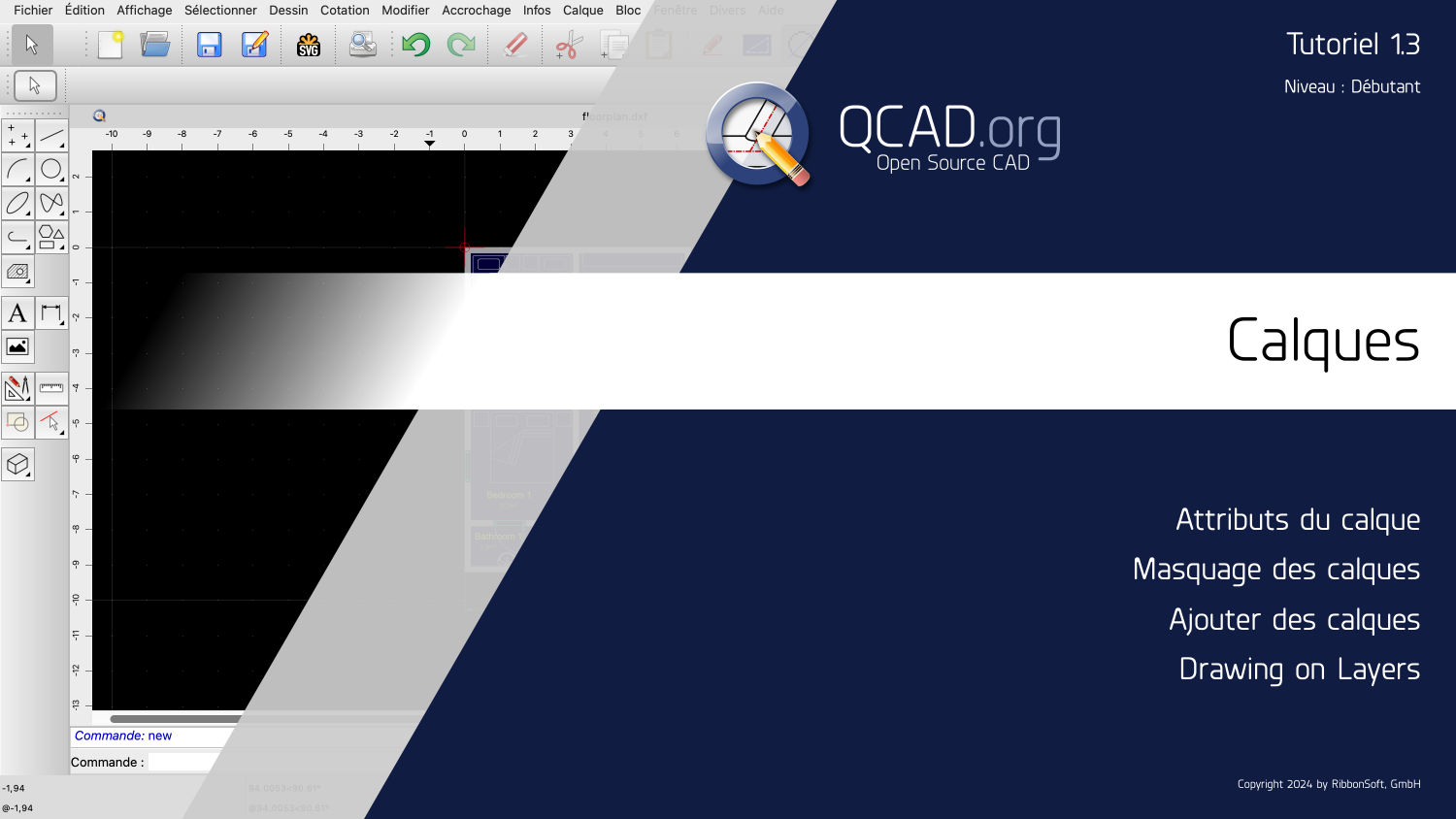
L'un des concepts essentiels des logiciels de CAO est l'utilisation de calques. Les calques permettent d'organiser et de gérer les différents aspects d'un dessin. Dans ce tutoriel, nous allons explorer les bases des calques dans QCAD et apprendre à les utiliser efficacement.
Exemple de dessin : floorplan.dxf
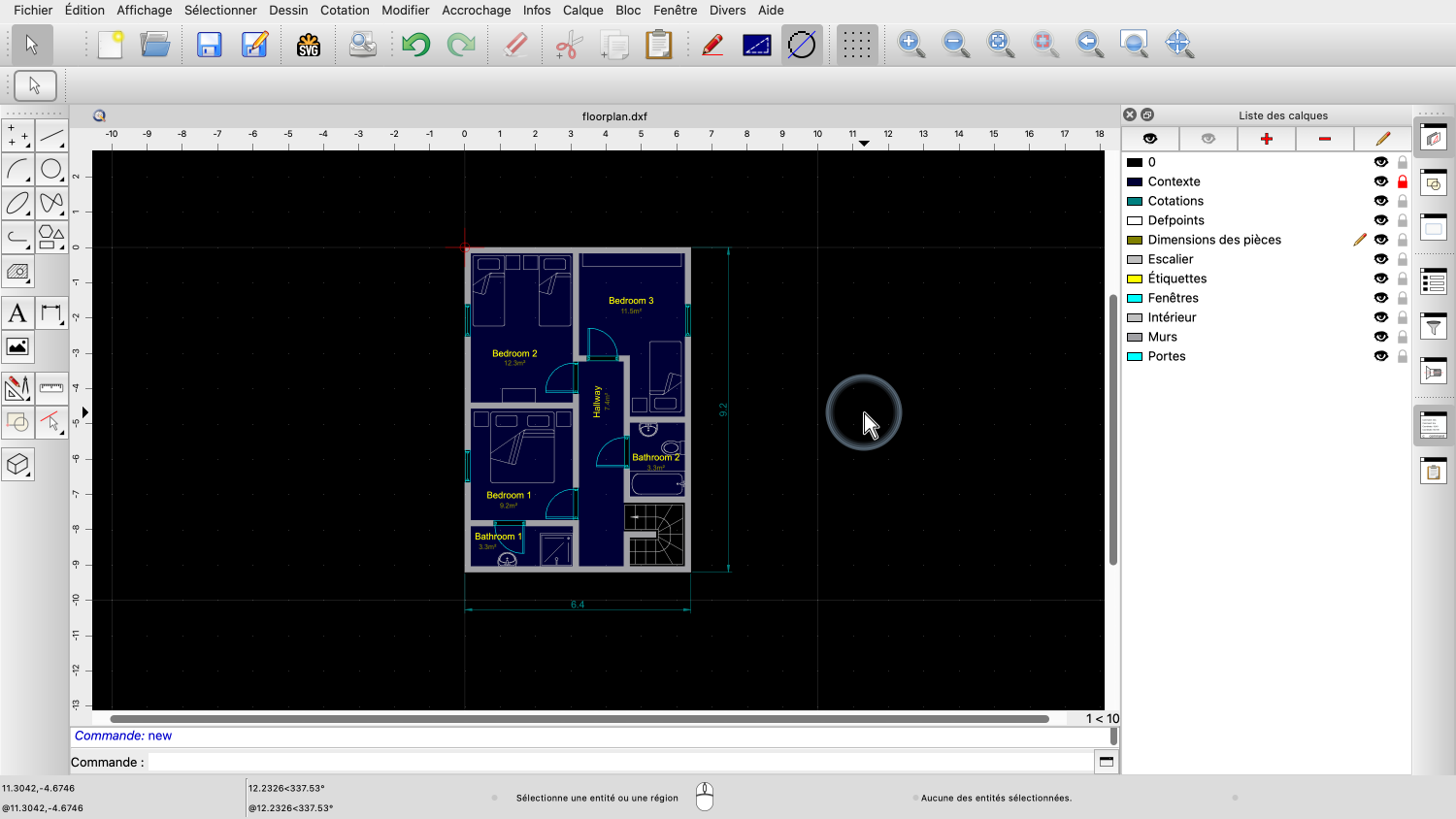
Prenons l'exemple d'un plan d'étage simple.
Ce dessin a été organisé avec un certain nombre de calques.
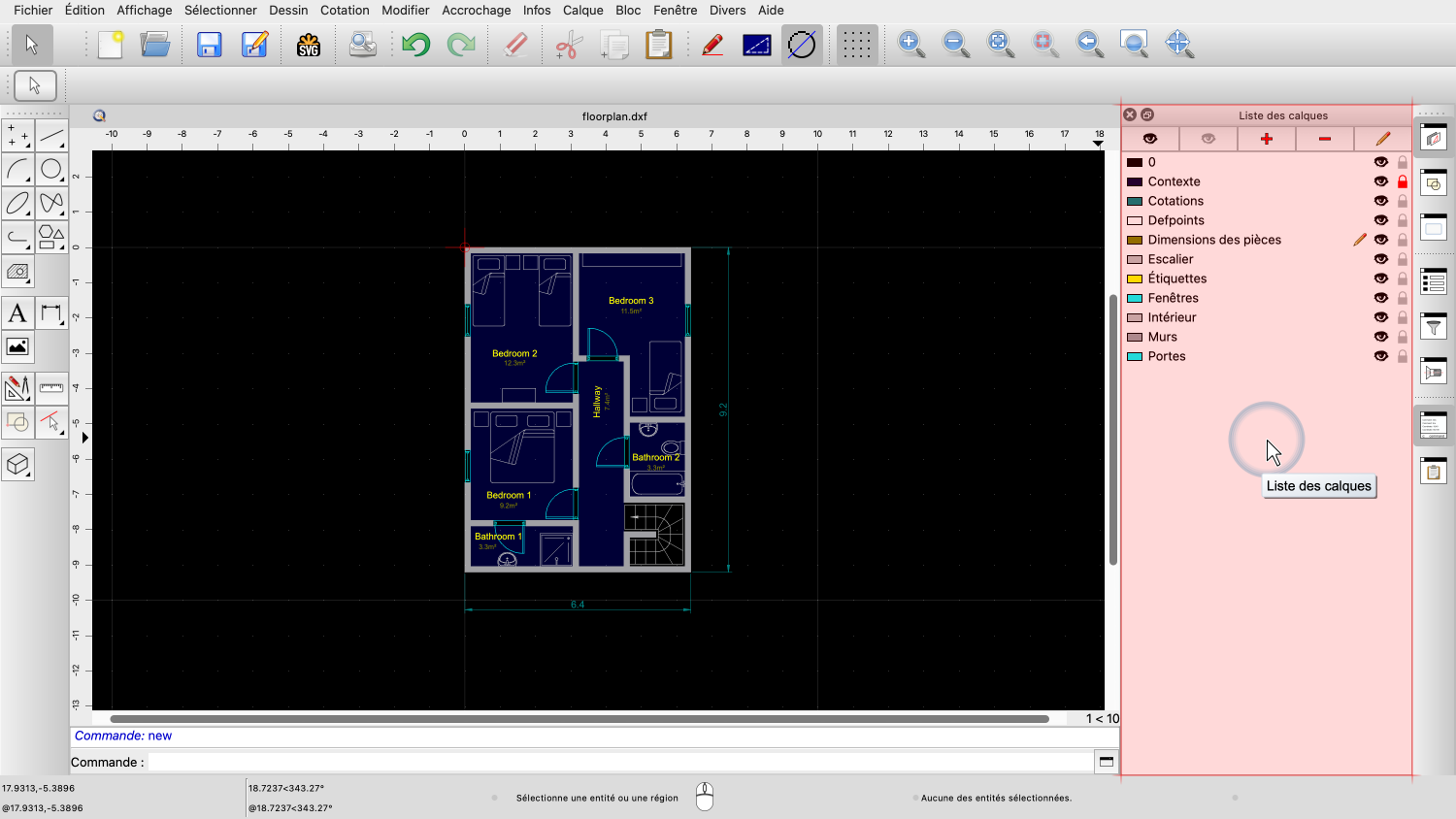
Nous pouvons voir les calques de ce dessin dans la liste des calques à droite.
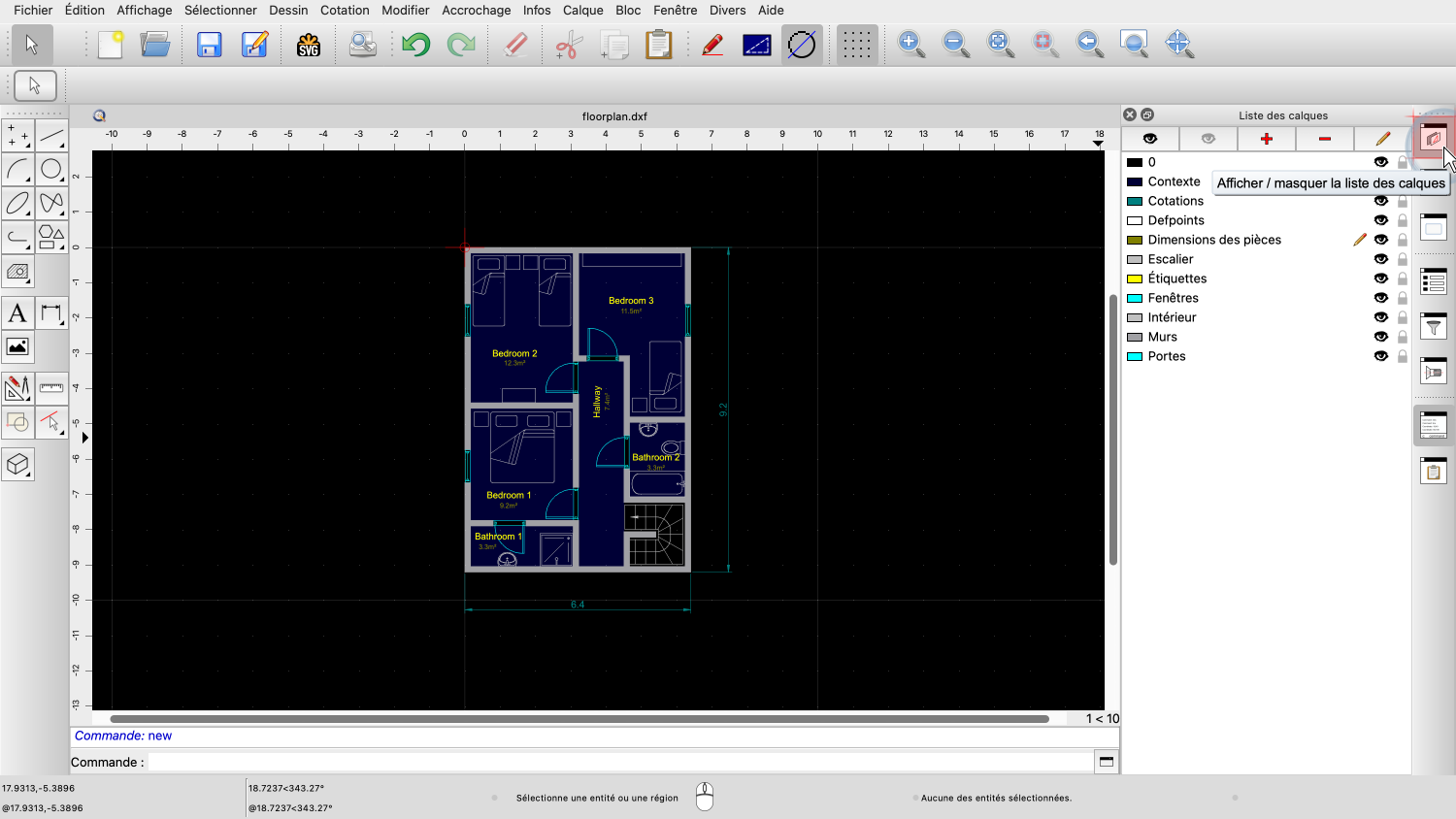
Si vous ne voyez pas la liste des calques, vous pouvez l'afficher en cliquant sur le bouton en haut à droite pour basculer l'affichage de la liste des calques.
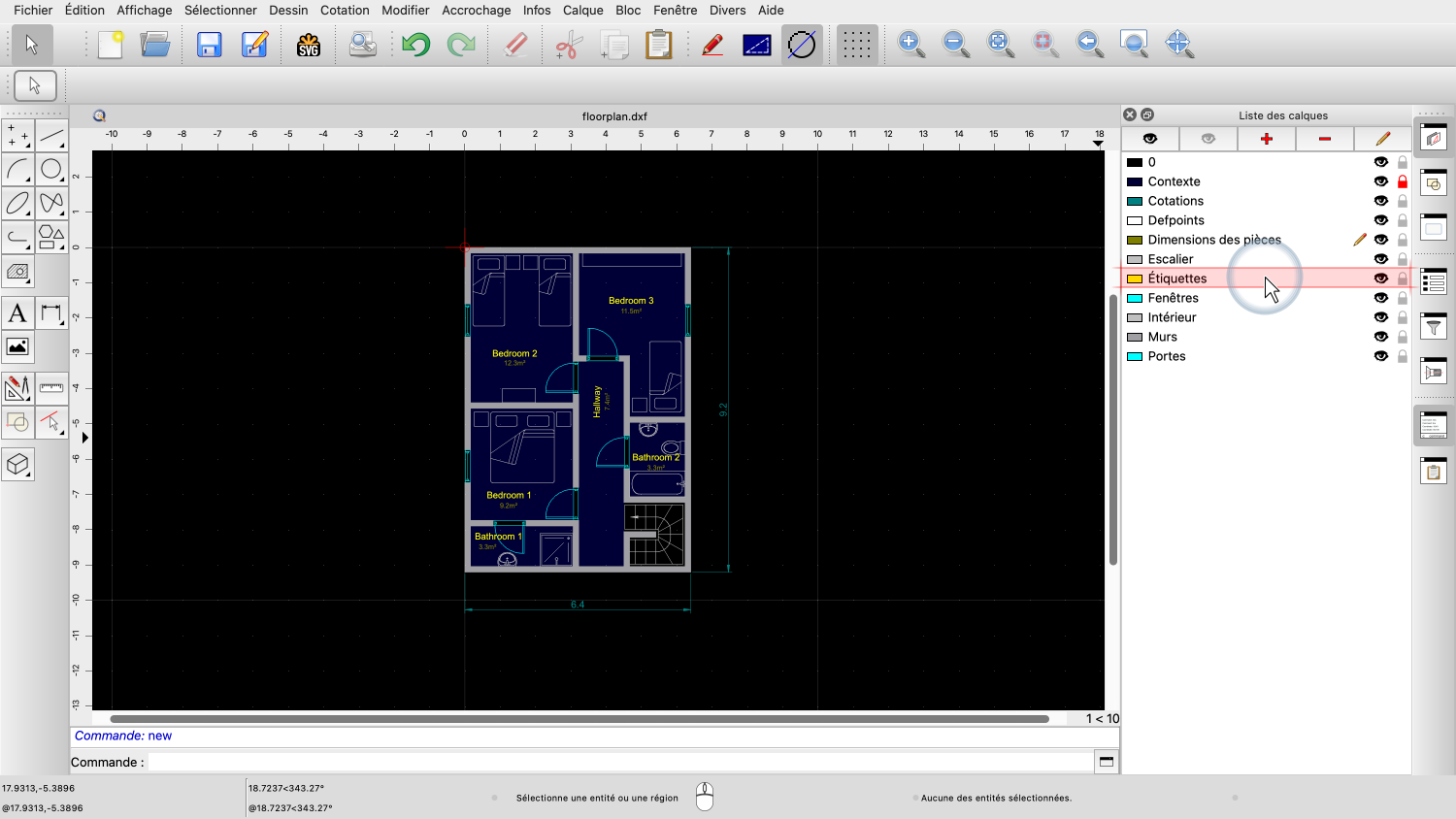
Let's have a look at the layer called "Labels".
Les étiquettes jaunes du dessin indiquant les noms des pièces se trouvent sur ce calque.
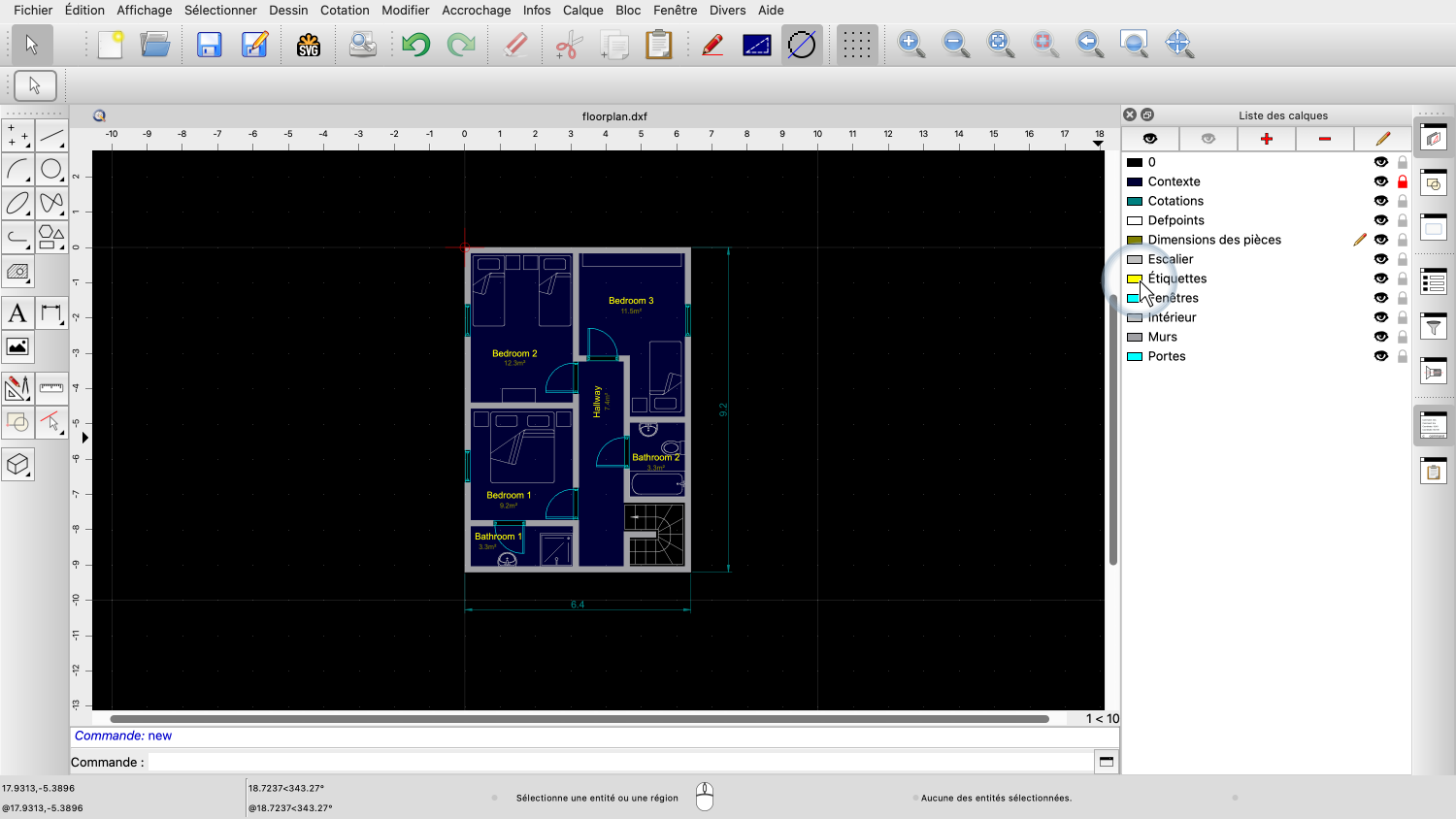
Nous pouvons voir sur l'icône de couleur dans la liste des calques, que ce calque a la couleur jaune.
Par conséquent, toutes les étiquettes de texte dans le dessin sont affichées en jaune.
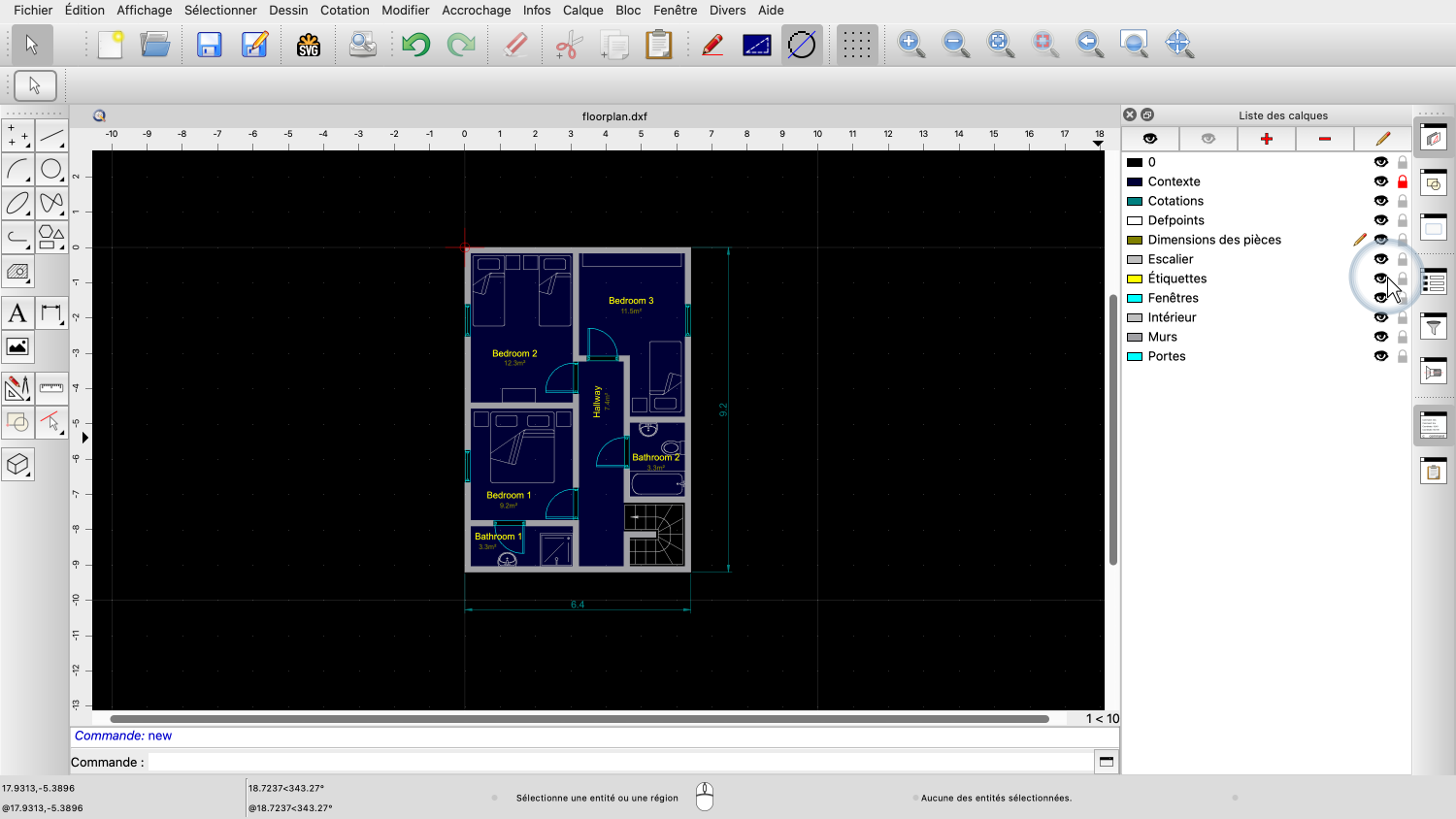
À côté du nom du calque, l'icône noire d'un œil indique que ce calque est actuellement visible.
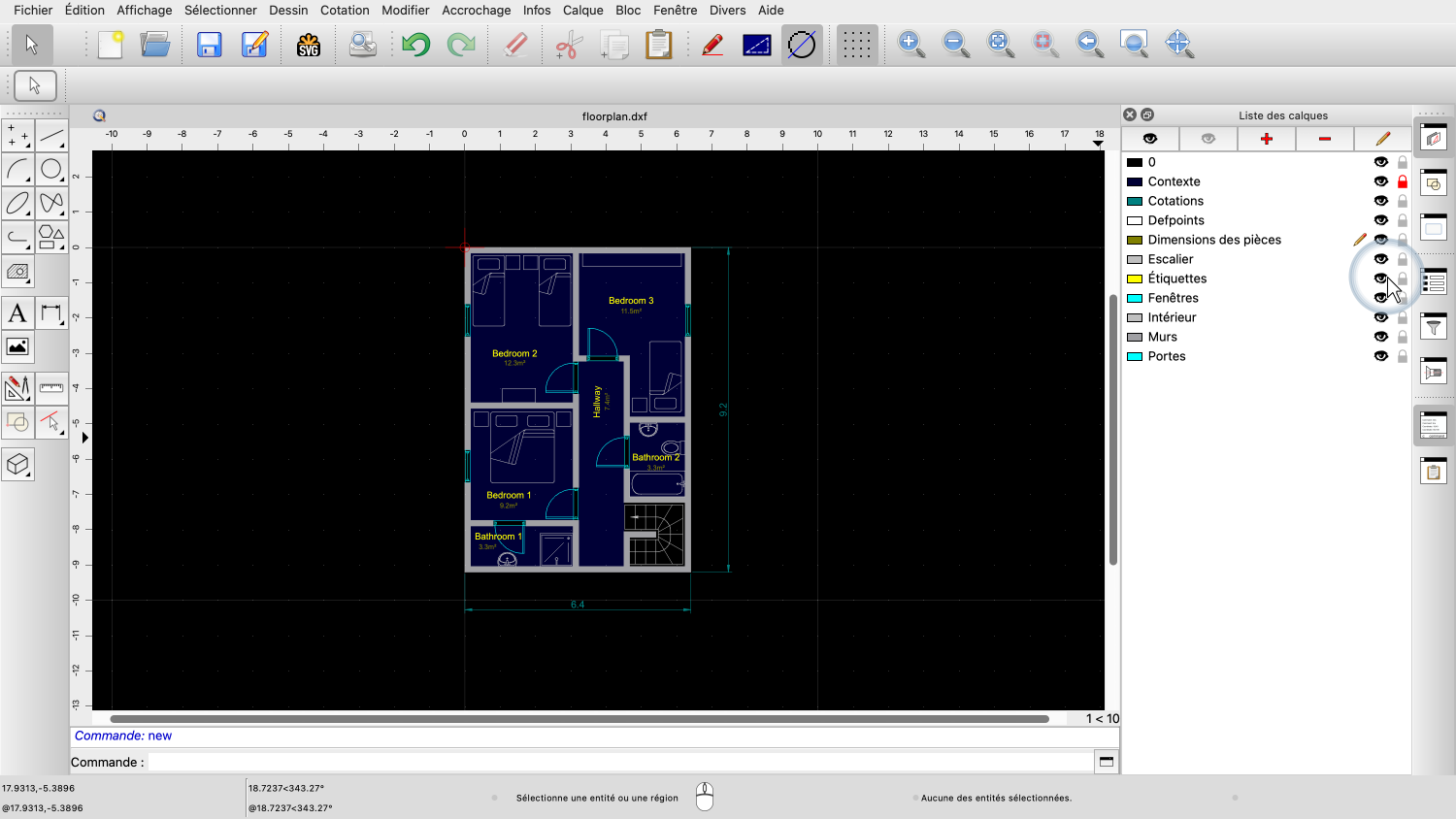
Cela signifie que les entités de ce calque sont visibles.
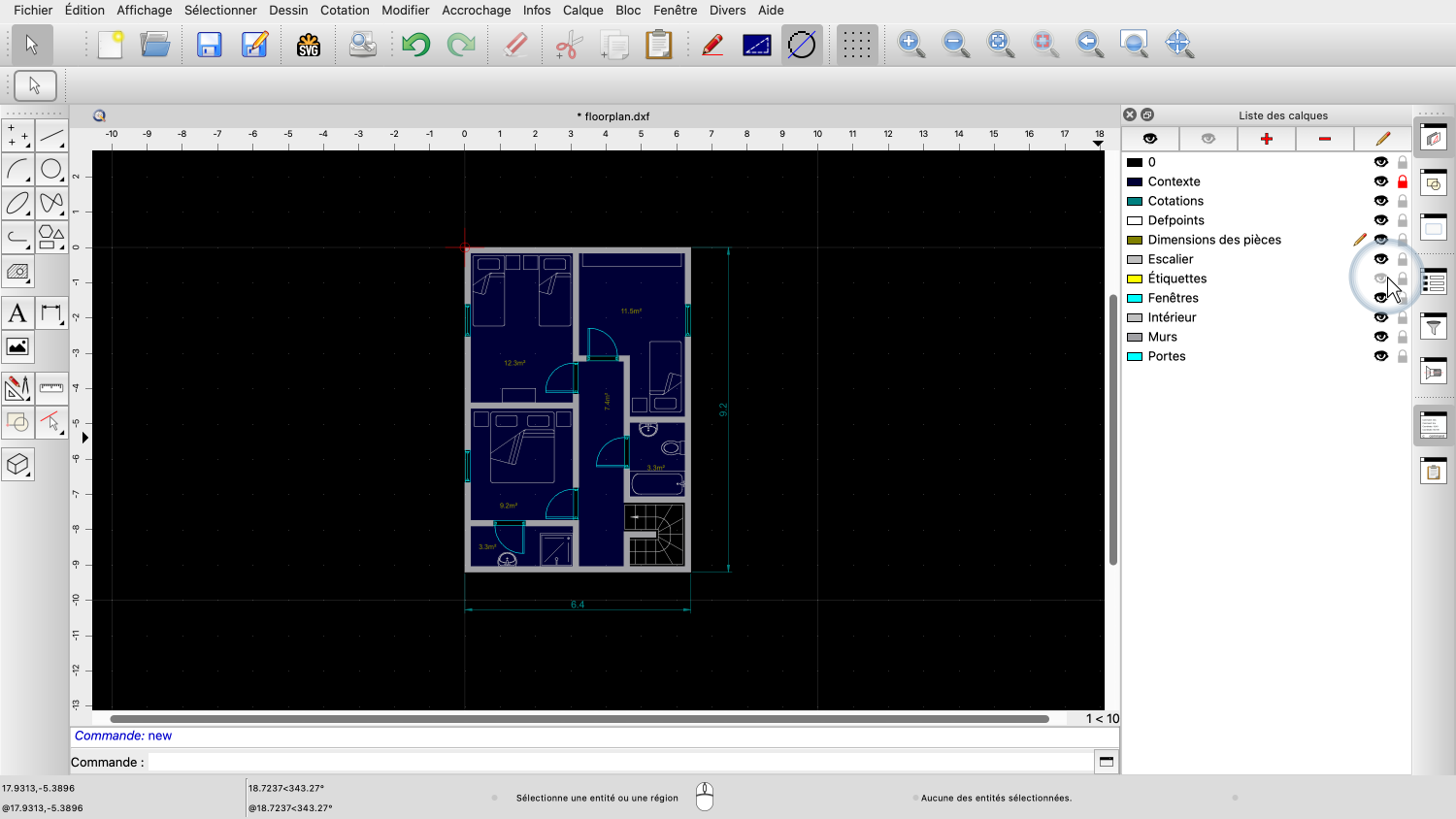
Vous pouvez cliquer sur cette icône pour désactiver ce calque.
Le calque est maintenant invisible et avec lui toutes les étiquettes de texte sur ce calque.
Notez que les étiquettes de texte n'ont pas été supprimées du dessin.
Le calque entier n'est plus affiché jusqu'à ce qu'il soit réactivé.
Il peut être utile de masquer certaines calques lorsque vous travaillez sur un dessin ou, par exemple, avant de l'imprimer.
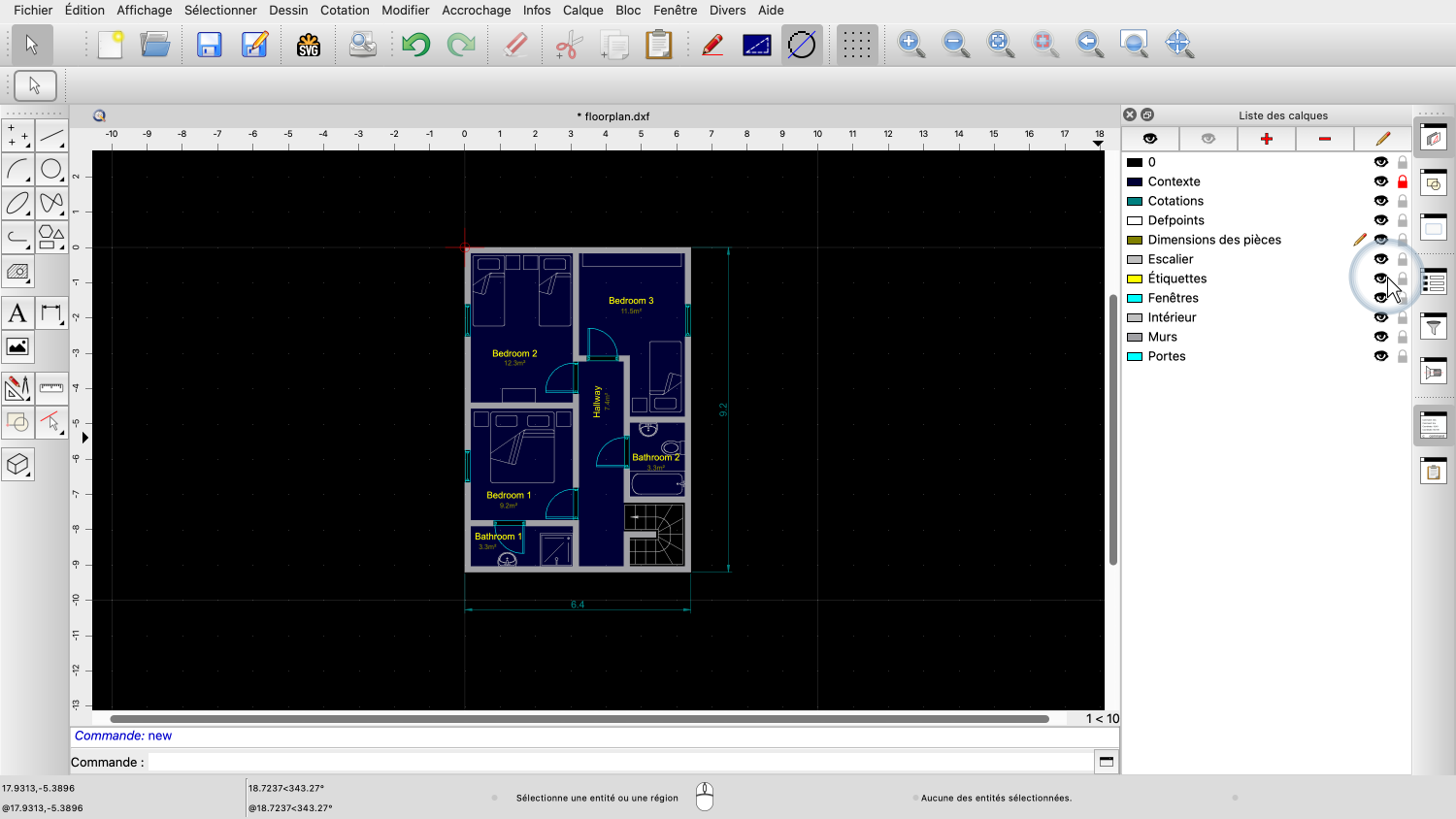
Pour réactiver le calque, il suffit de cliquer à nouveau sur l'icône de l'œil.
Nous pouvons également choisir de supprimer complètement un calque du dessin.
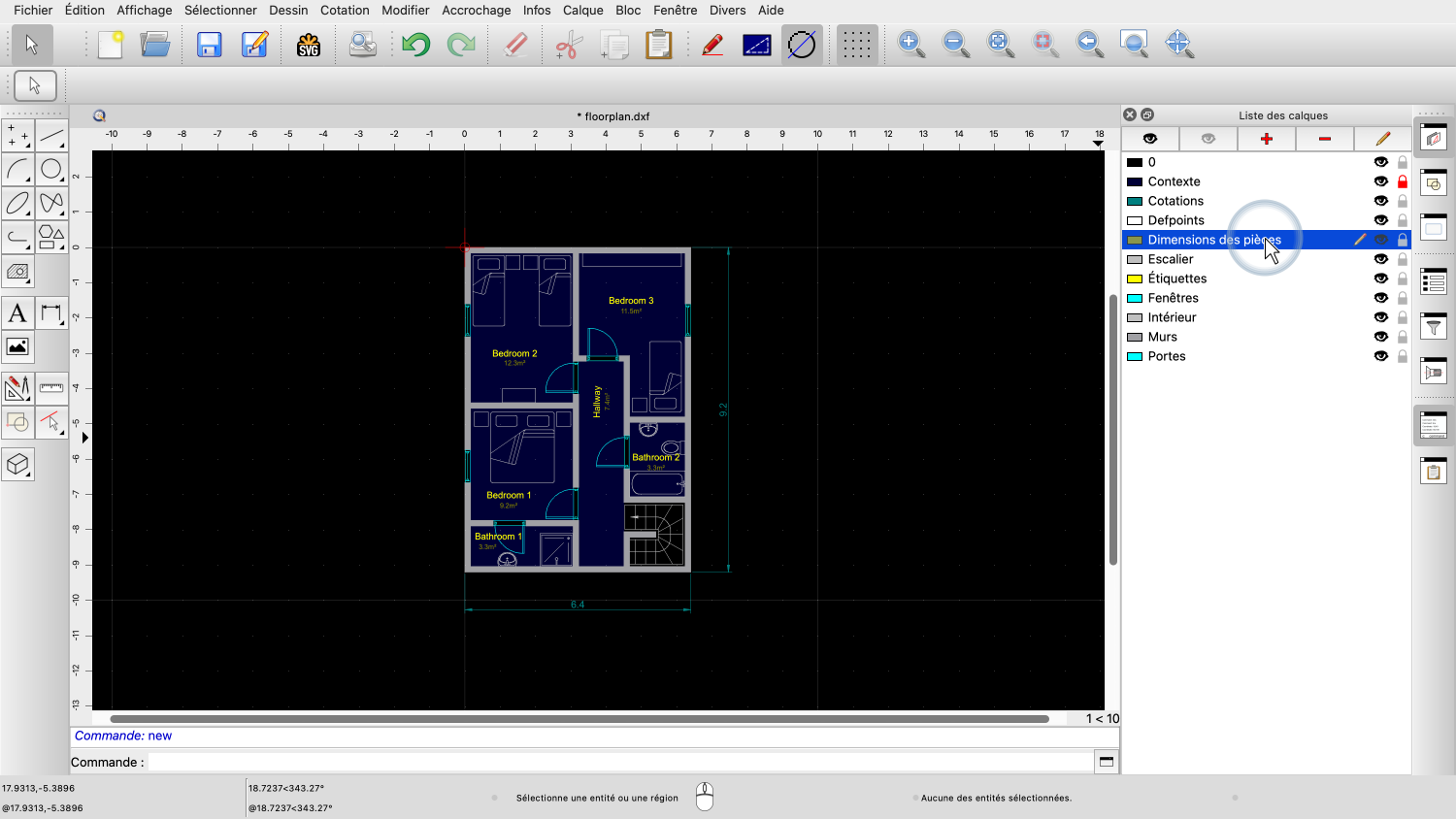
Par exemple, pour supprimer le calque contenant les dimensions des pièces, nous activons d'abord le calque en cliquant sur son nom.
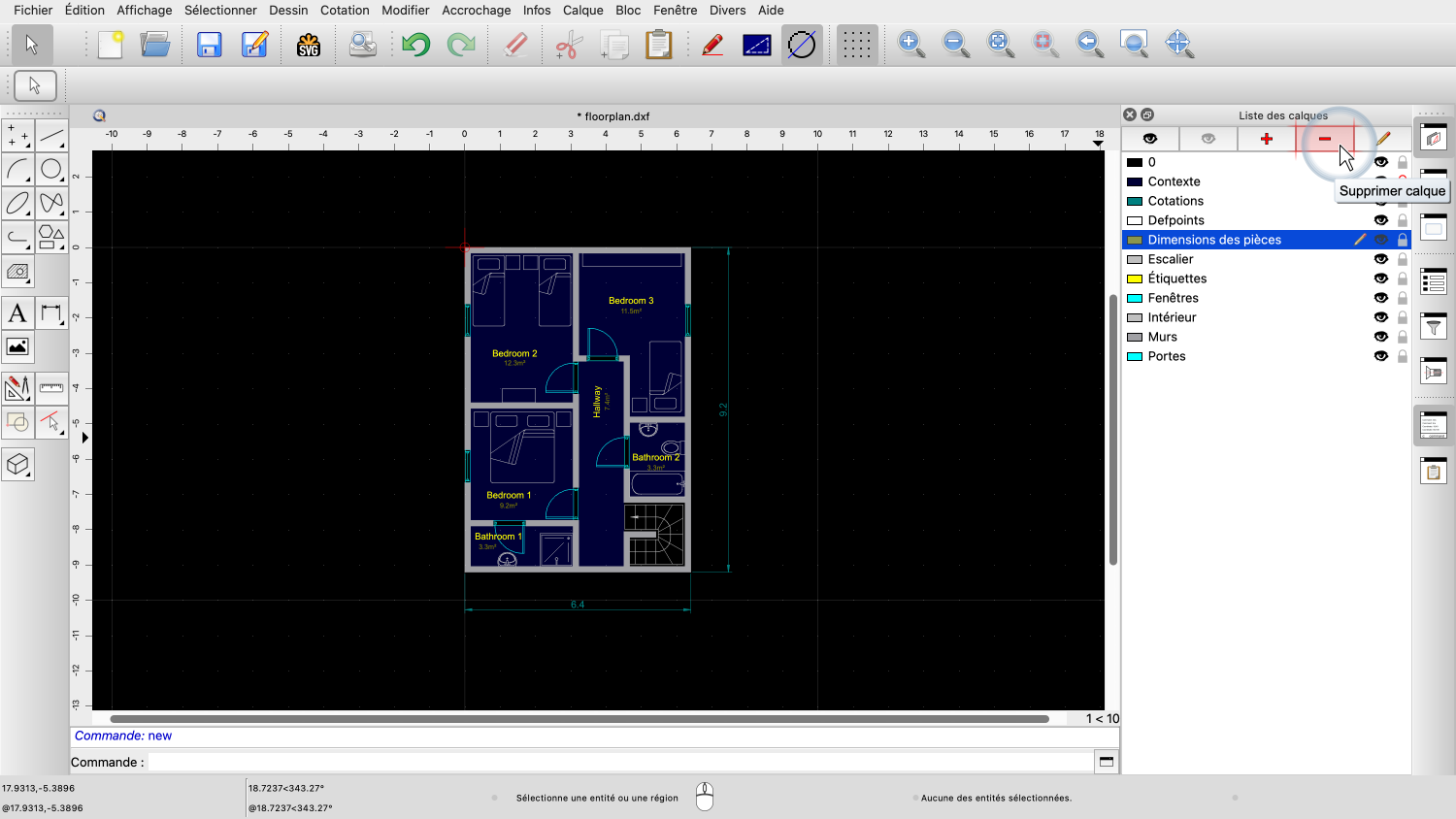
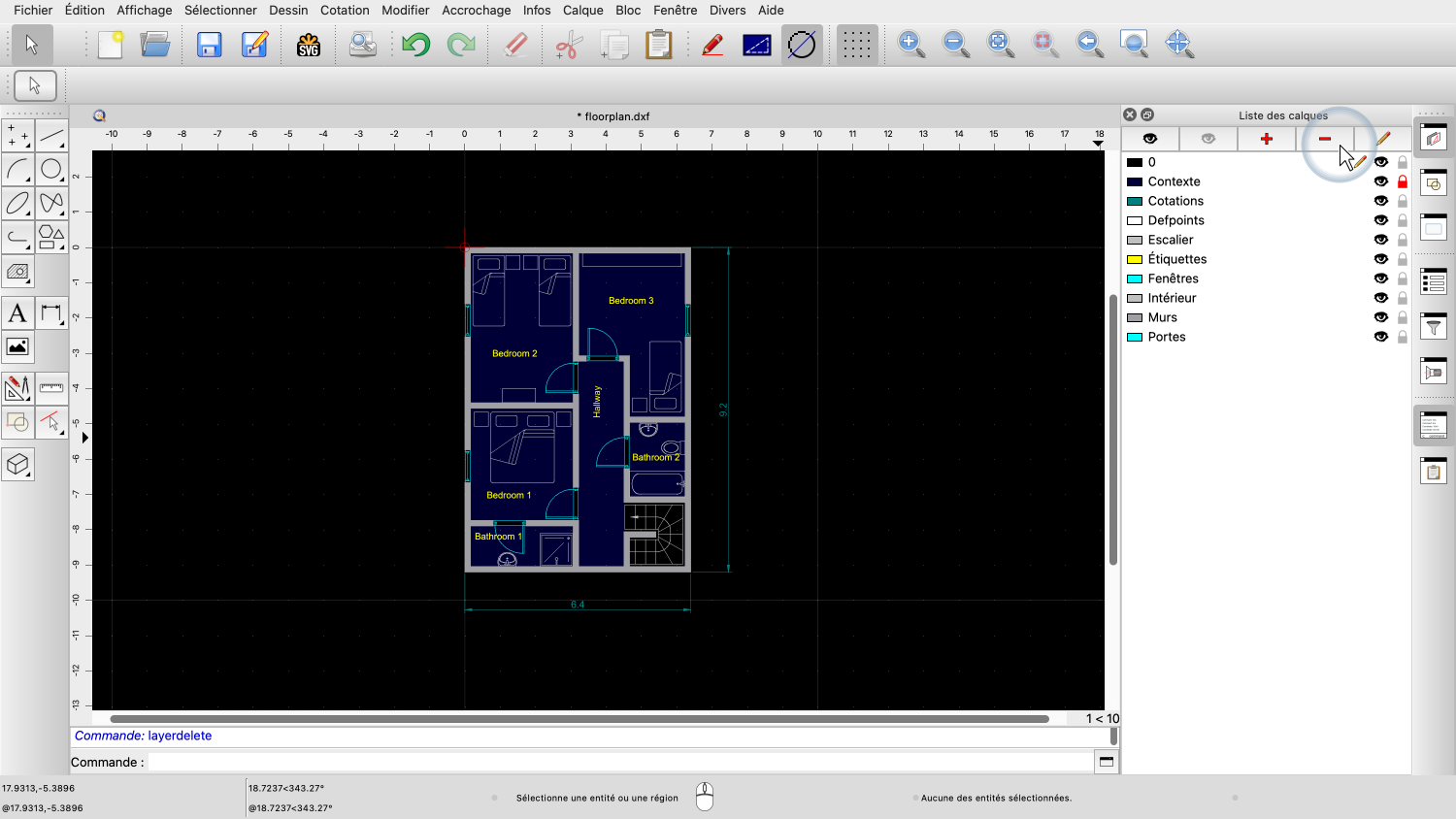
Ensuite, nous cliquons sur le bouton pour supprimer le calque actuel.
La suppression d'un calque supprime non seulement le calque mais aussi toutes les entités qui s'y trouvent.
Pour éditer un calque, il faut d'abord activer le calque à éditer.
Ensuite, nous cliquons sur le bouton situé au-dessus de la liste des calques pour modifier le calque.
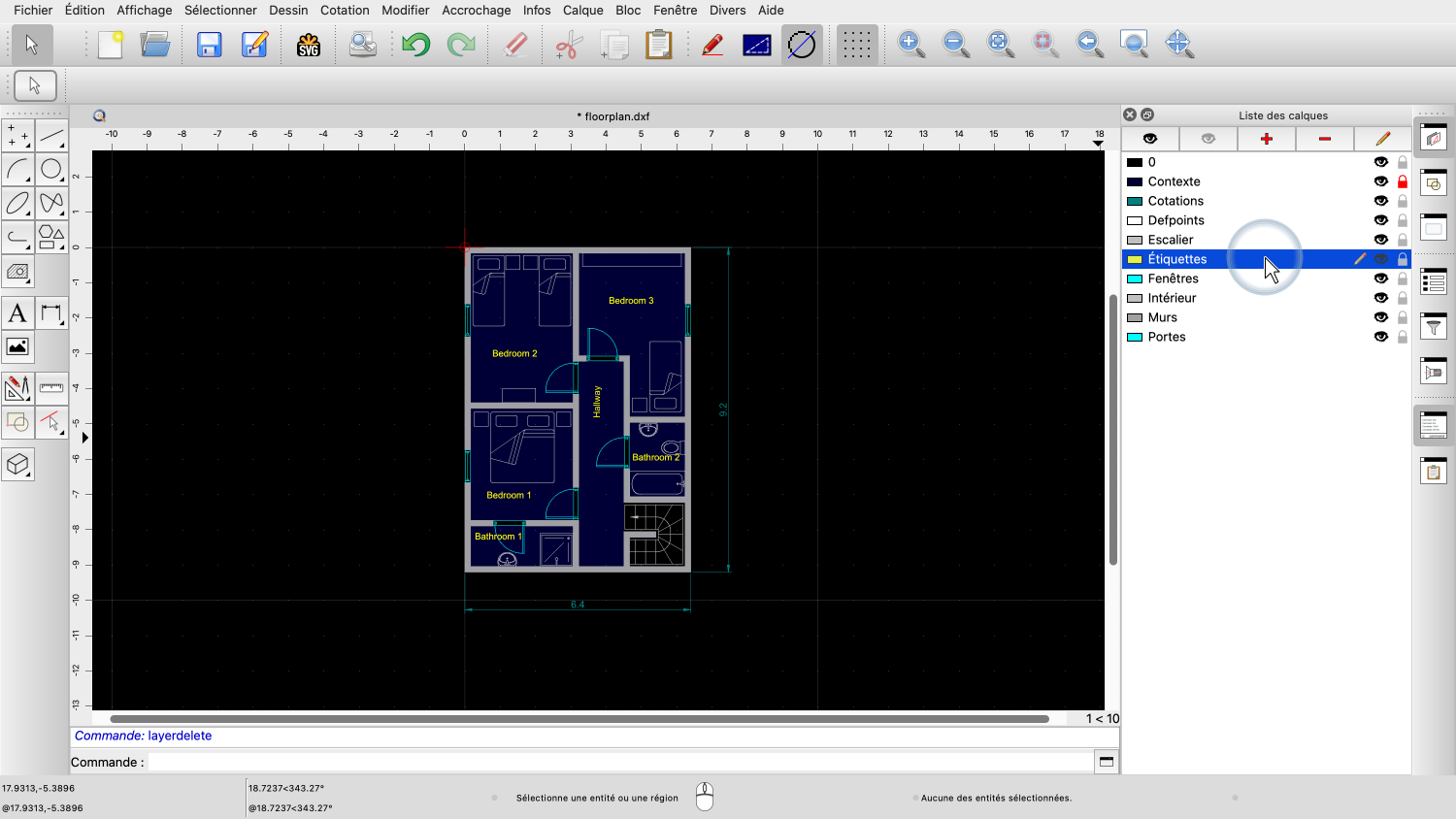
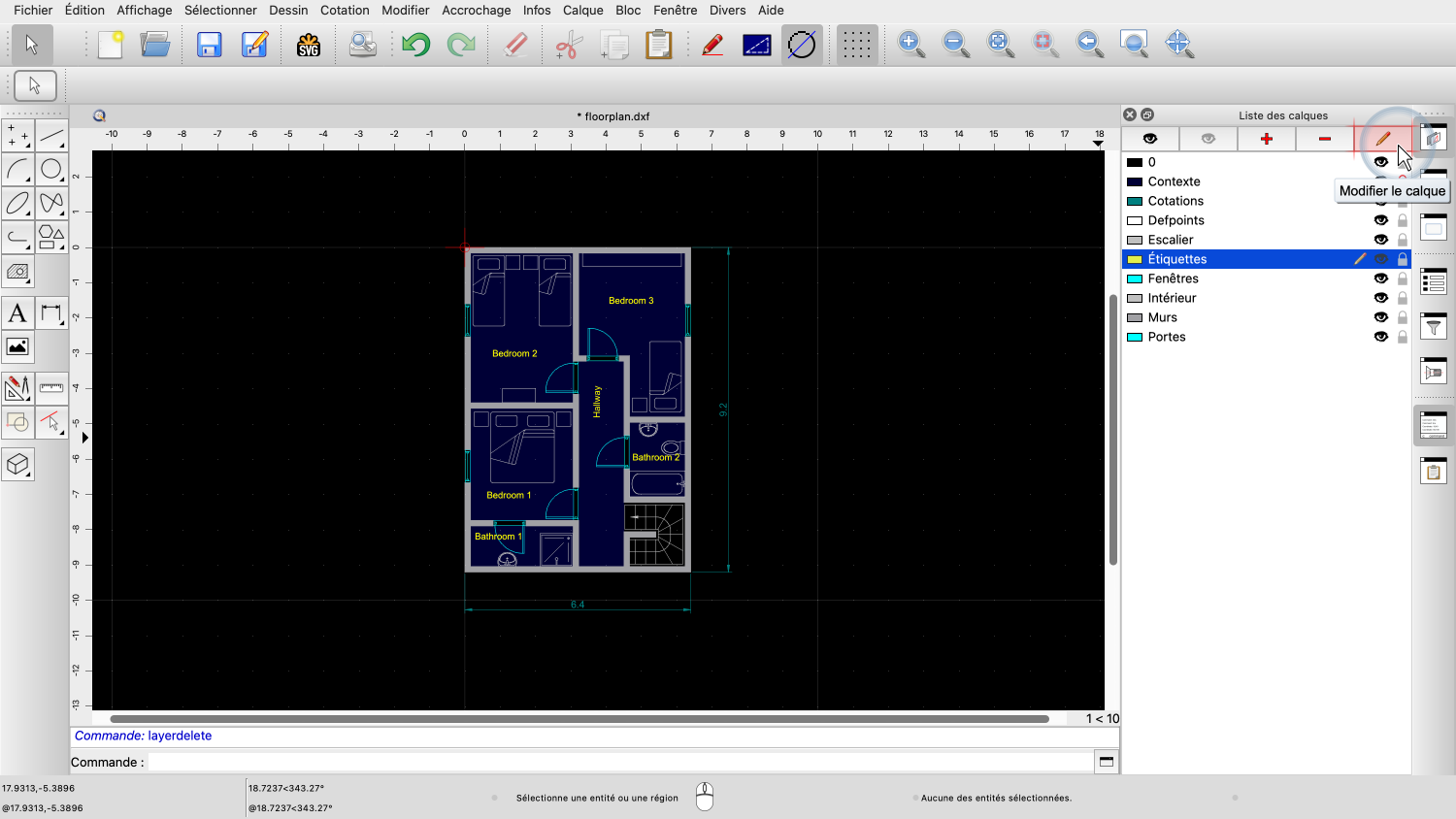
Changeons par exemple la couleur du calque "Étiquettes".
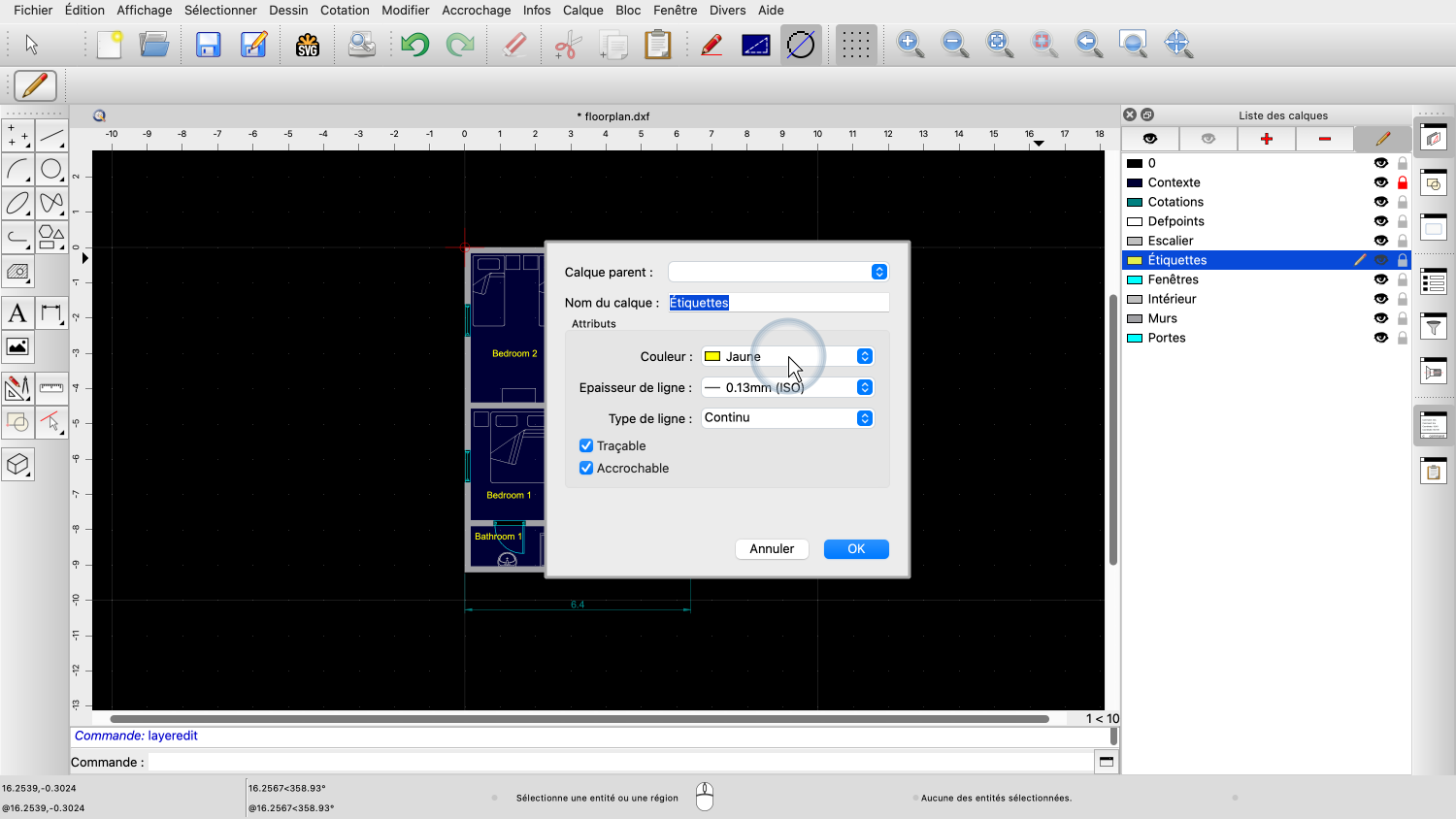
Dans la boîte de dialogue du calque, nous pouvons modifier le nom et les attributs du calque.
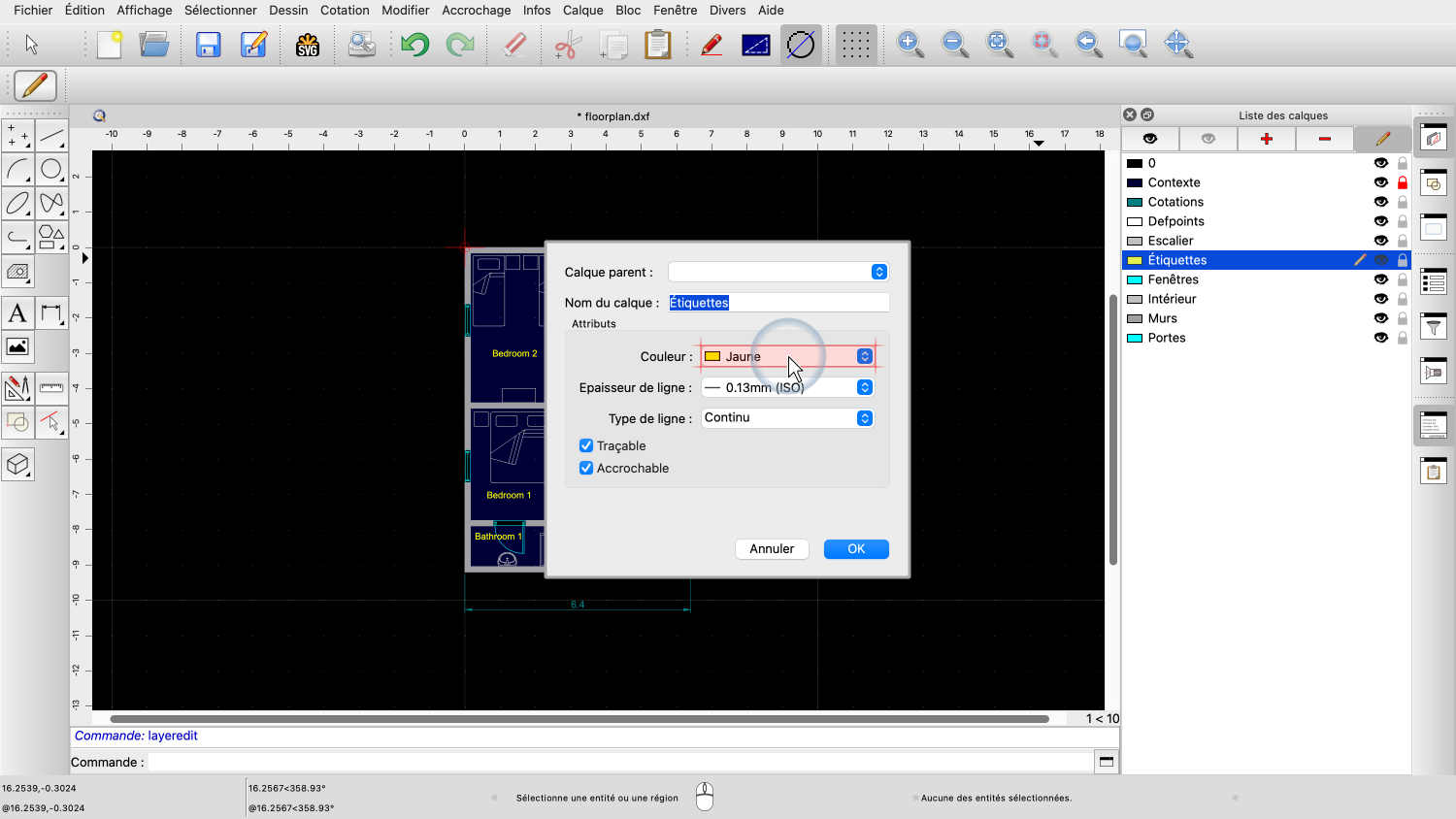
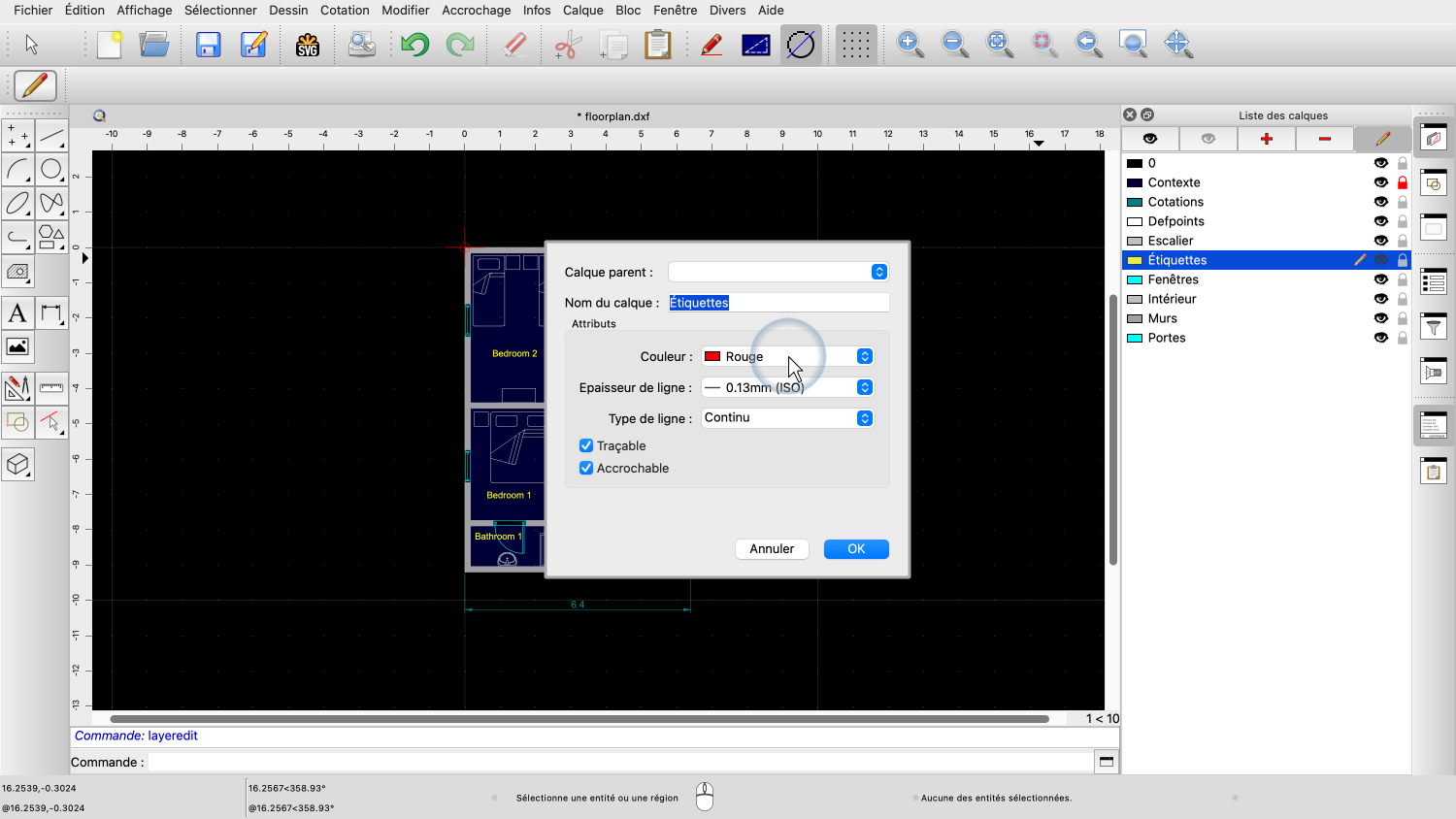
Pour cet exemple, nous changeons la couleur du calque en rouge.
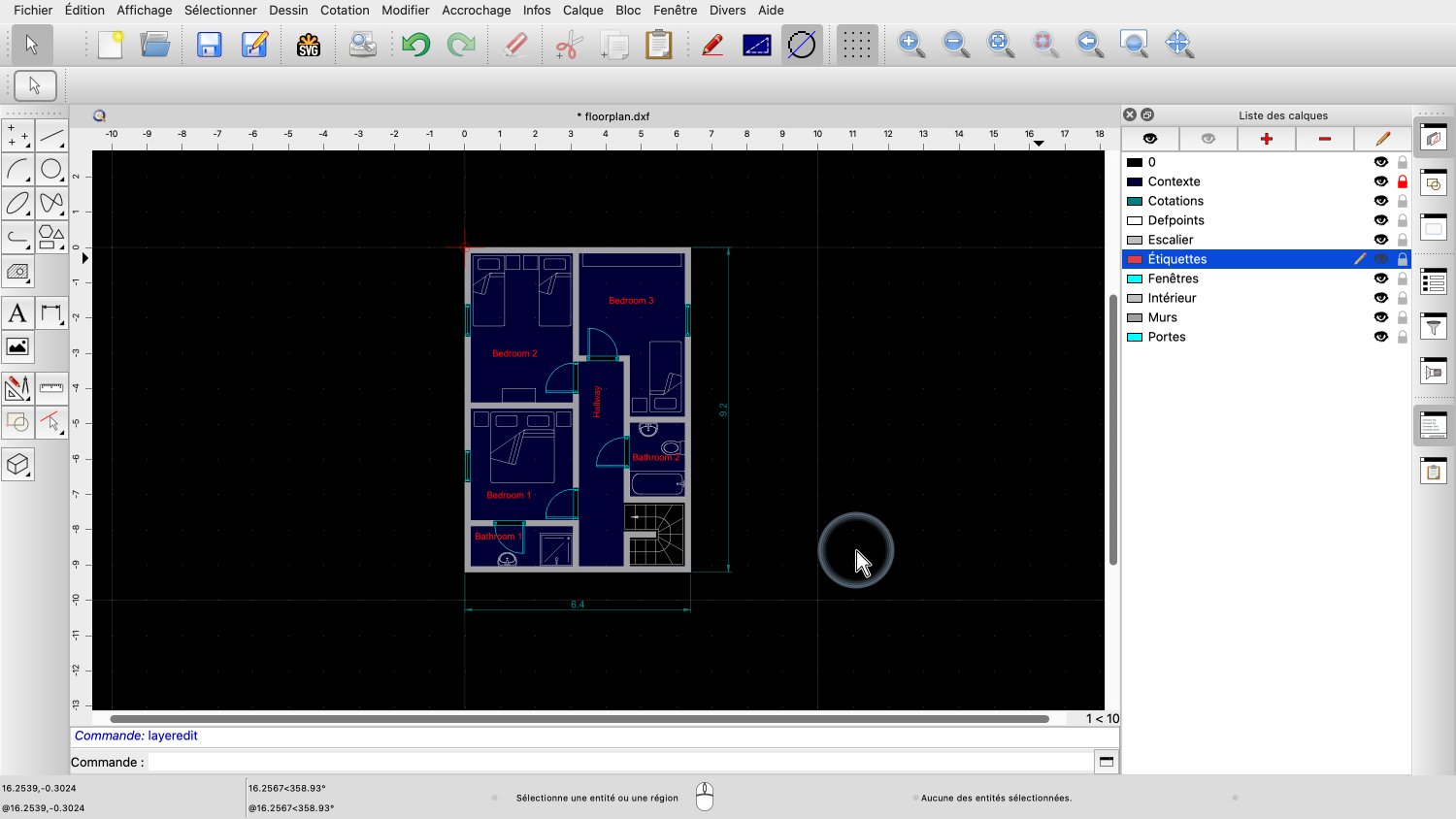
Les étiquettes de texte sont désormais affichées en rouge.
Les entités prennent la couleur du calque sur lequel elles sont construites et changent également de couleur en fonction de la couleur du calque.
Il est ainsi facile de modifier l'apparence de toutes les entités d'un même calque en une seule fois.
L'idée générale des calques est de créer un calque distinct pour chaque ensemble d'entités ayant la même fonction ou une fonction très similaire dans le dessin.
Les entités ayant la même signification ont généralement la même couleur, le même type de ligne et la même épaisseur de ligne.
Par exemple, toutes les portes sont représentées en cyan dans ce dessin et sont placées sur un calque séparé.
De même, un calque distinct pourrait être utilisé pour ajouter le câblage électrique, un autre pour les lumières, etc.
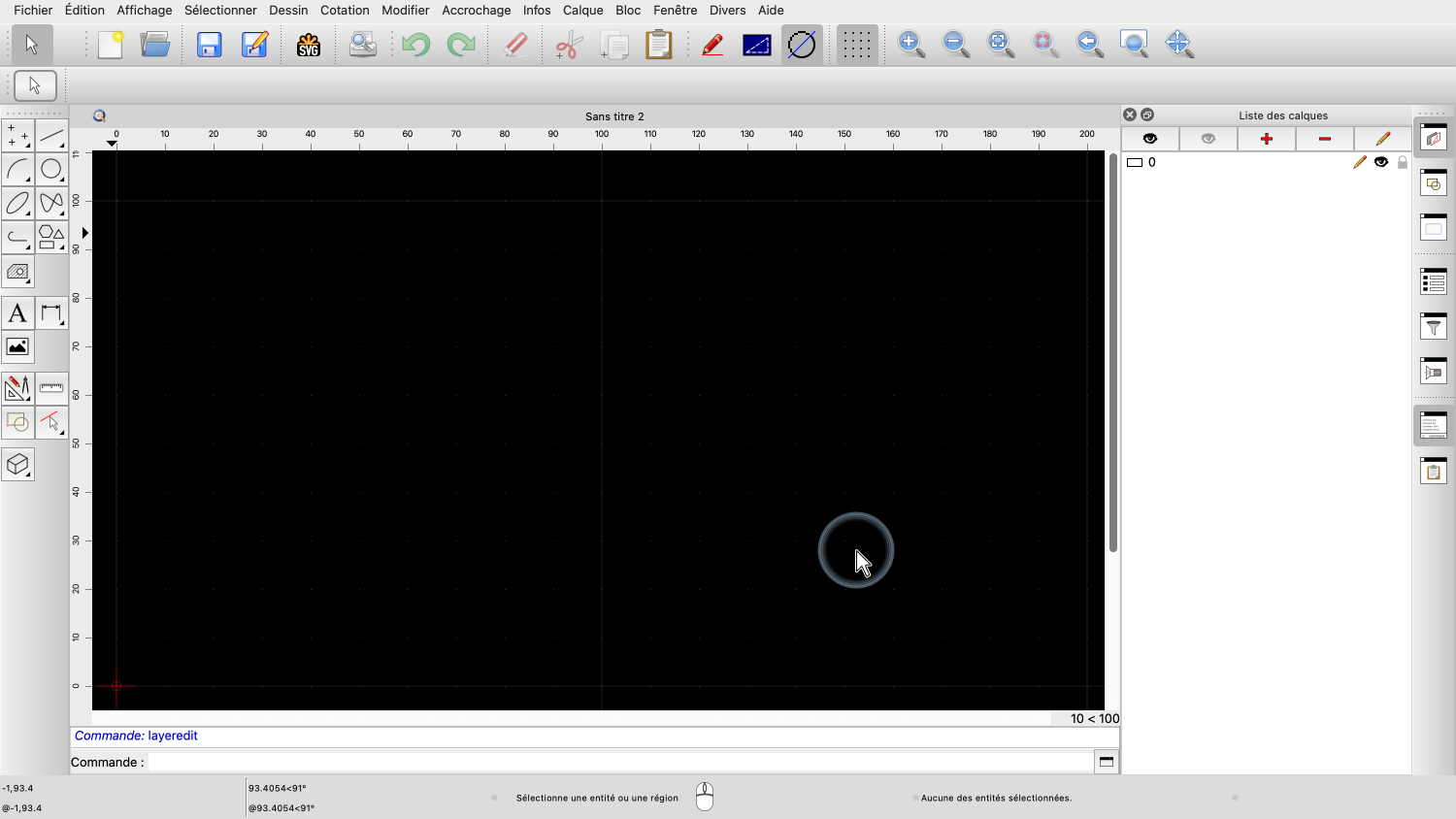
Commençons par un nouveau dessin pour apprendre à créer des calques à partir de zéro.
Avant de commencer à dessiner quoi que ce soit, nous créons des calques pour notre dessin.
Notez que même ce nouveau dessin vide contient déjà un calque.
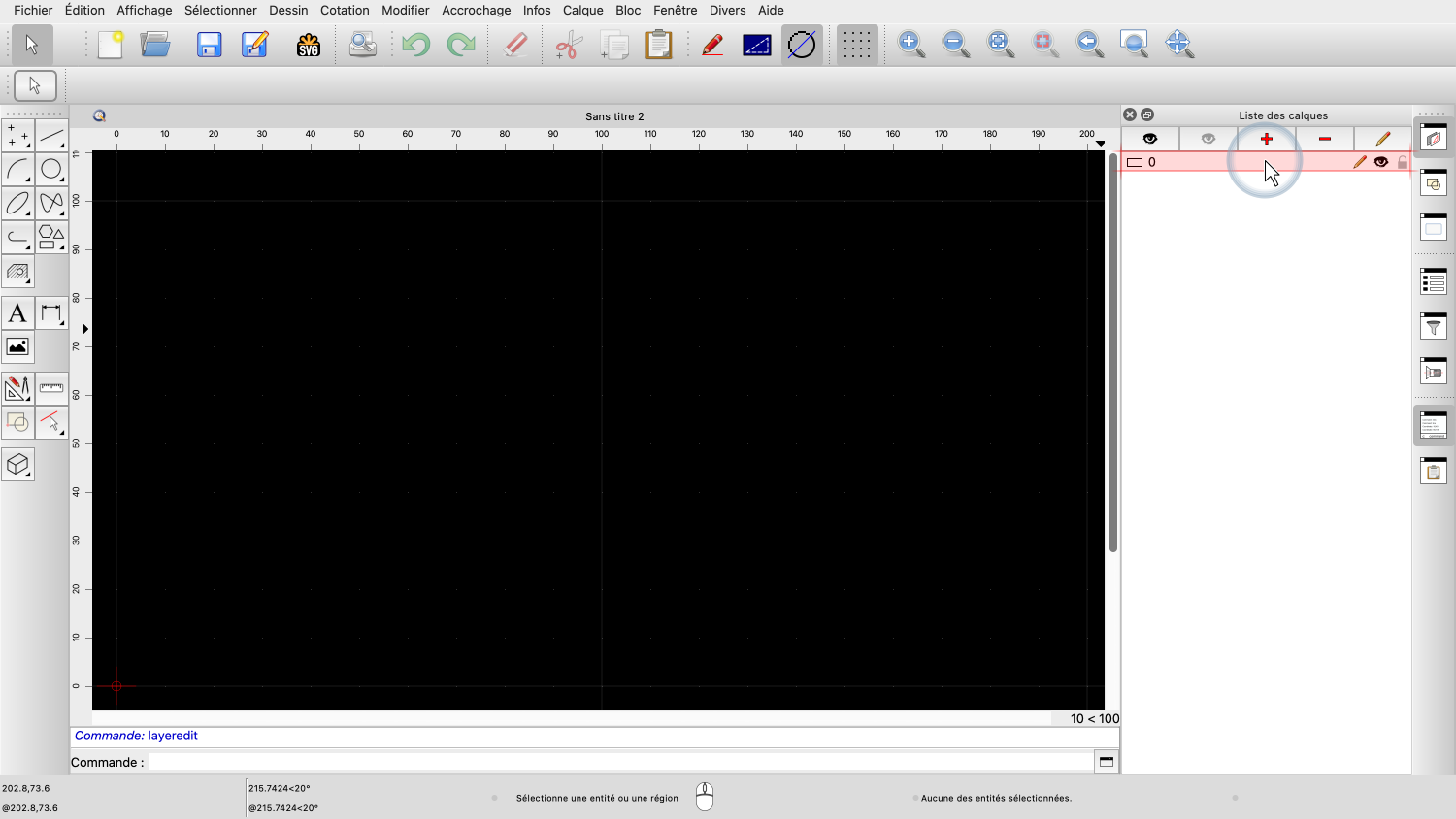
Ce calque porte le nom de "0".
Le calque 0 est le calque par défaut qui est toujours présent.
Le calque 0 ne peut jamais être supprimé ou renommé.
Comme il est généralement recommandé, nous laissons le calque 0 vide et créons nos propres calques pour notre dessin.
Pour ce dessin mécanique simple, nous créons trois nouveaux calques.
Le première calque concerne tous les bords visibles de notre pièce.
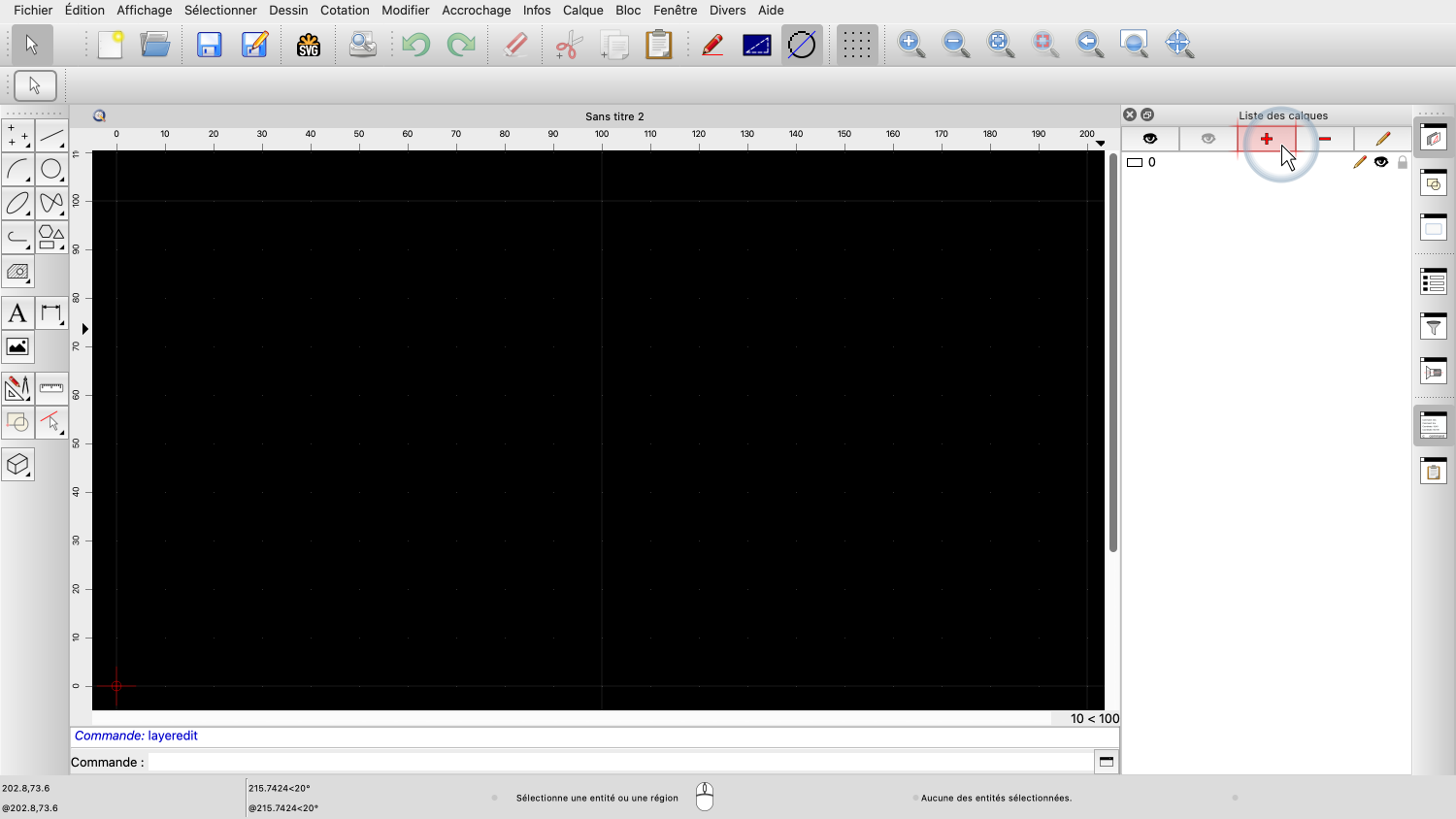
Pour ajouter ce calque, nous cliquons sur le bouton plus en haut de la liste des calques.
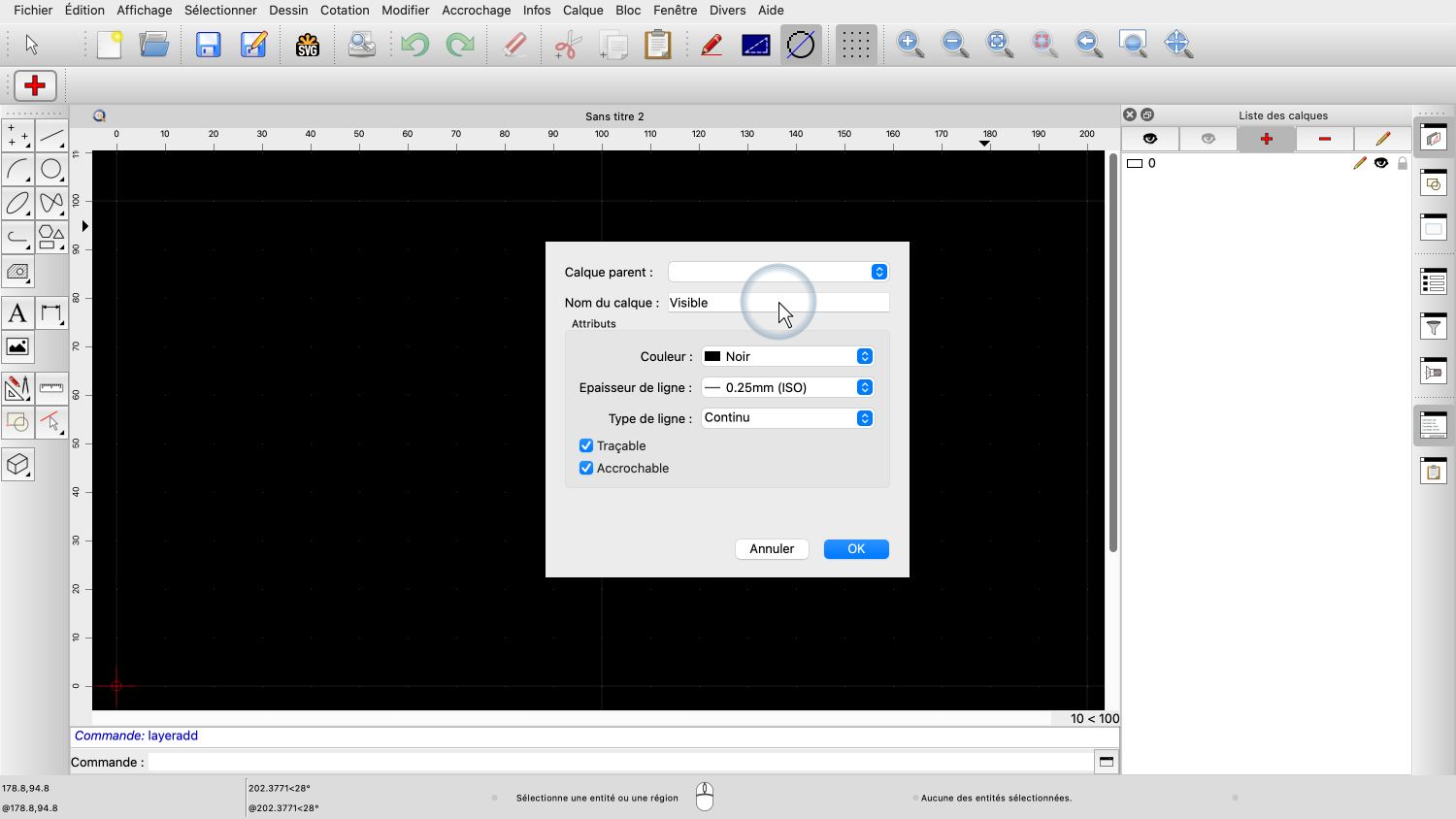
Nous définissons le nom du calque sur "Visible" pour indiquer que ce calque contient toutes les arêtes visibles.
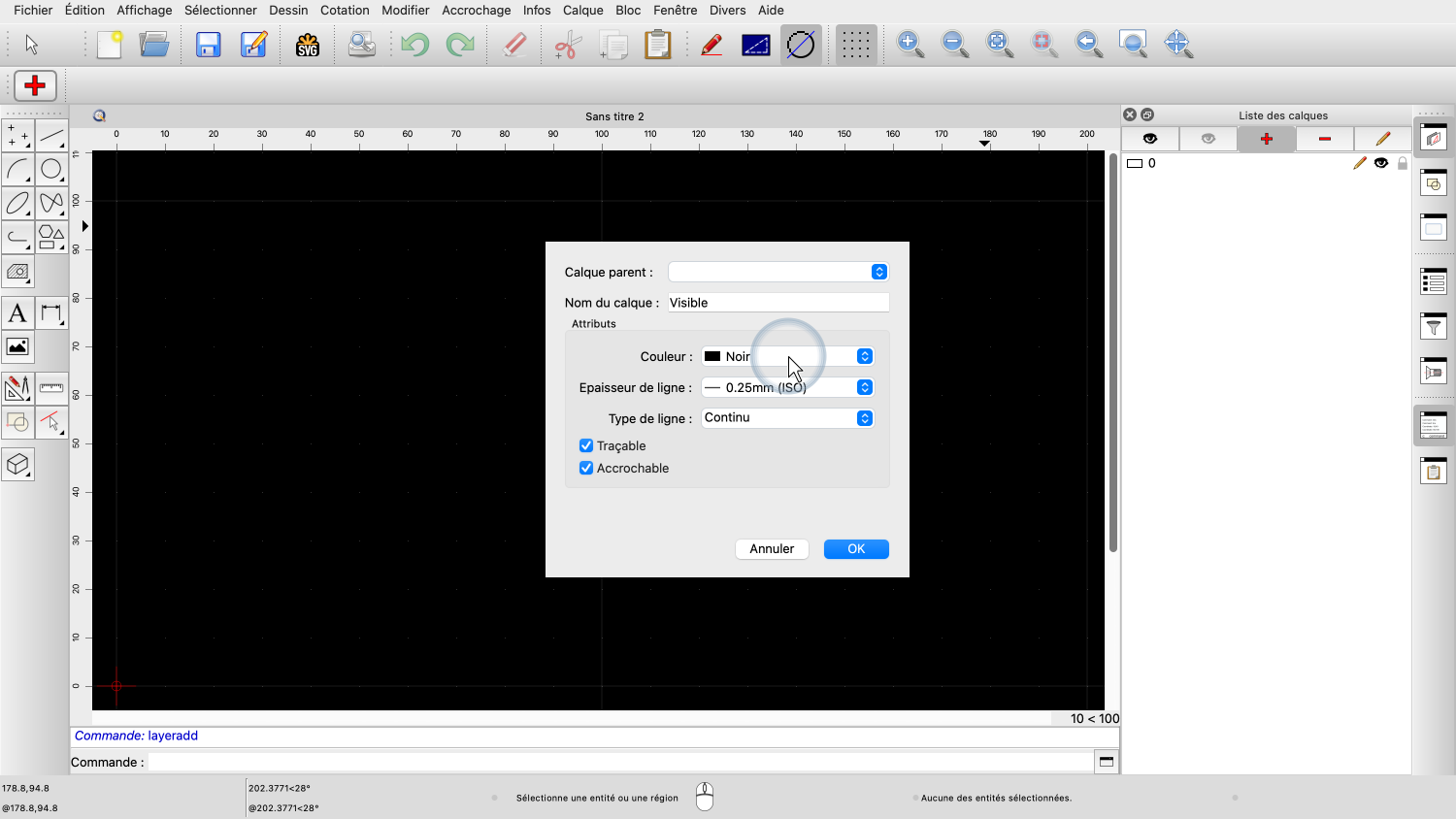
Nous laissons la couleur du calque en noir. Cette couleur sera affichée en blanc à l'écran et en noir à l'impression.
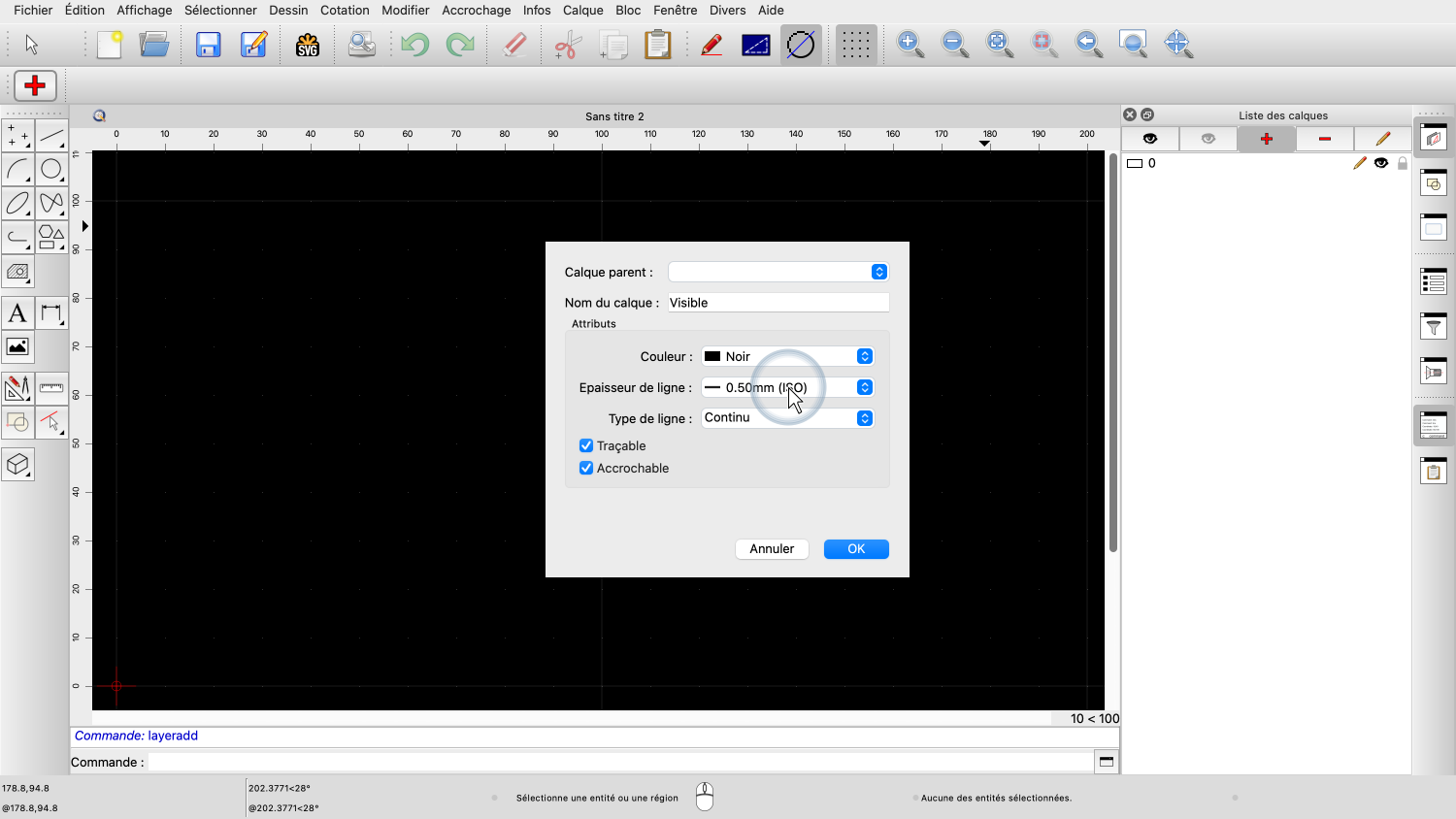
Pour l'épaisseur de ligne, nous choisissons 0,5 mm.
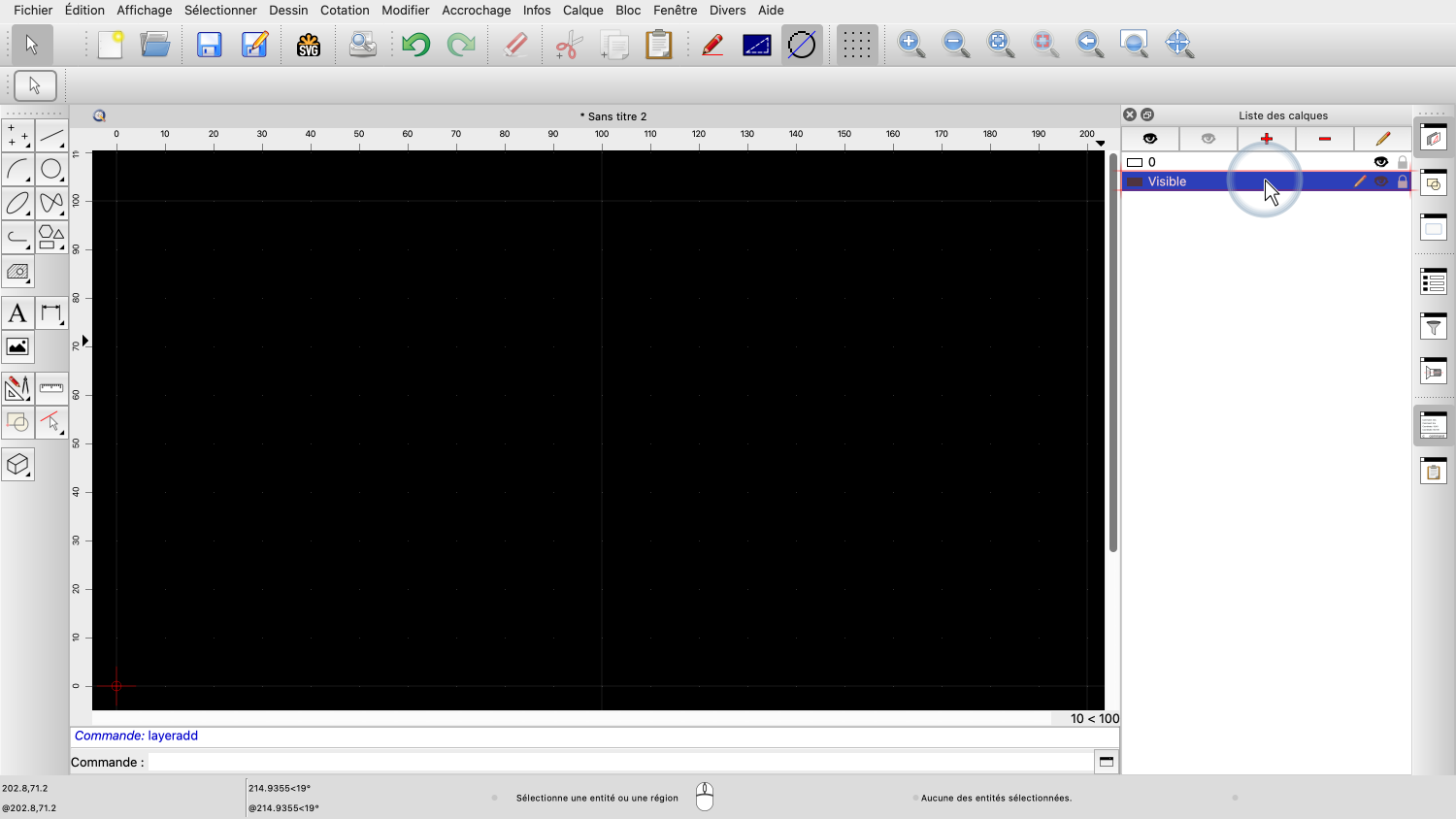
Nous pouvons maintenant voir que notre nouveau calque a été ajouté à la liste des calques.
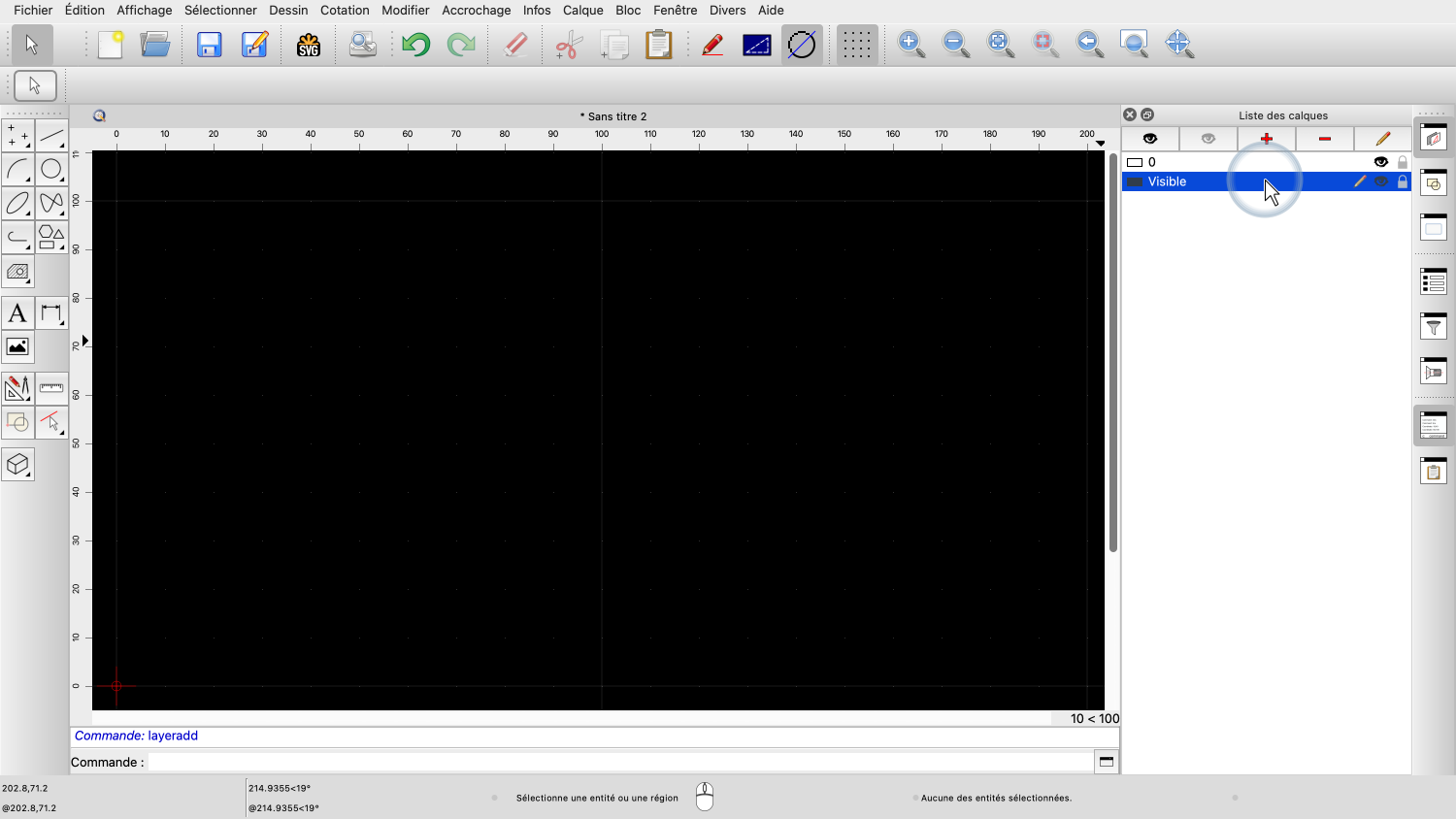
Le calque est maintenant prêt à être utilisé.
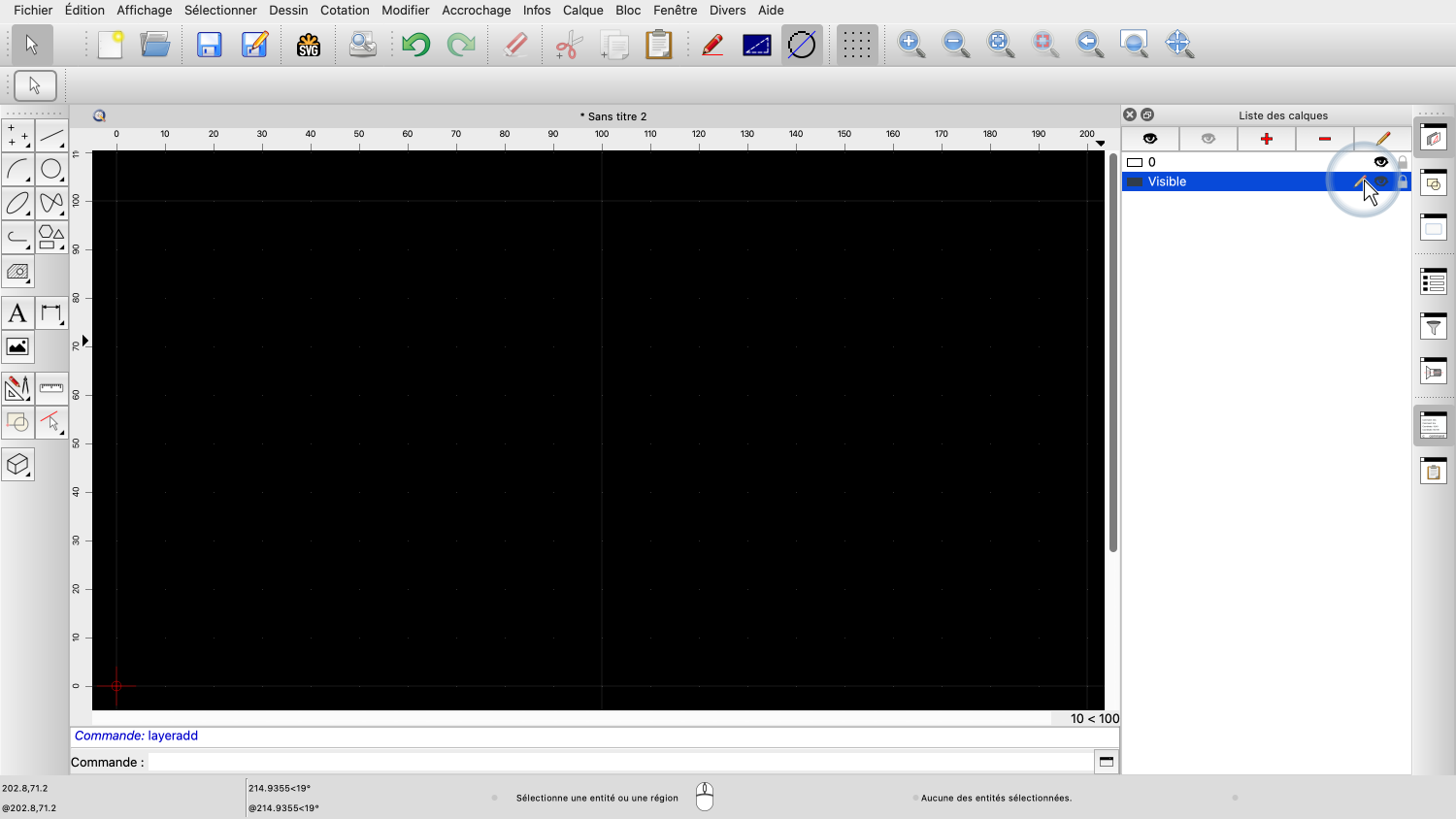
Il s'agit également du calque actif, comme le montre l'icône du stylo à côté du nom du calque à droite.
De la même manière, nous ajoutons un calque pour les bords cachés de notre pièce.
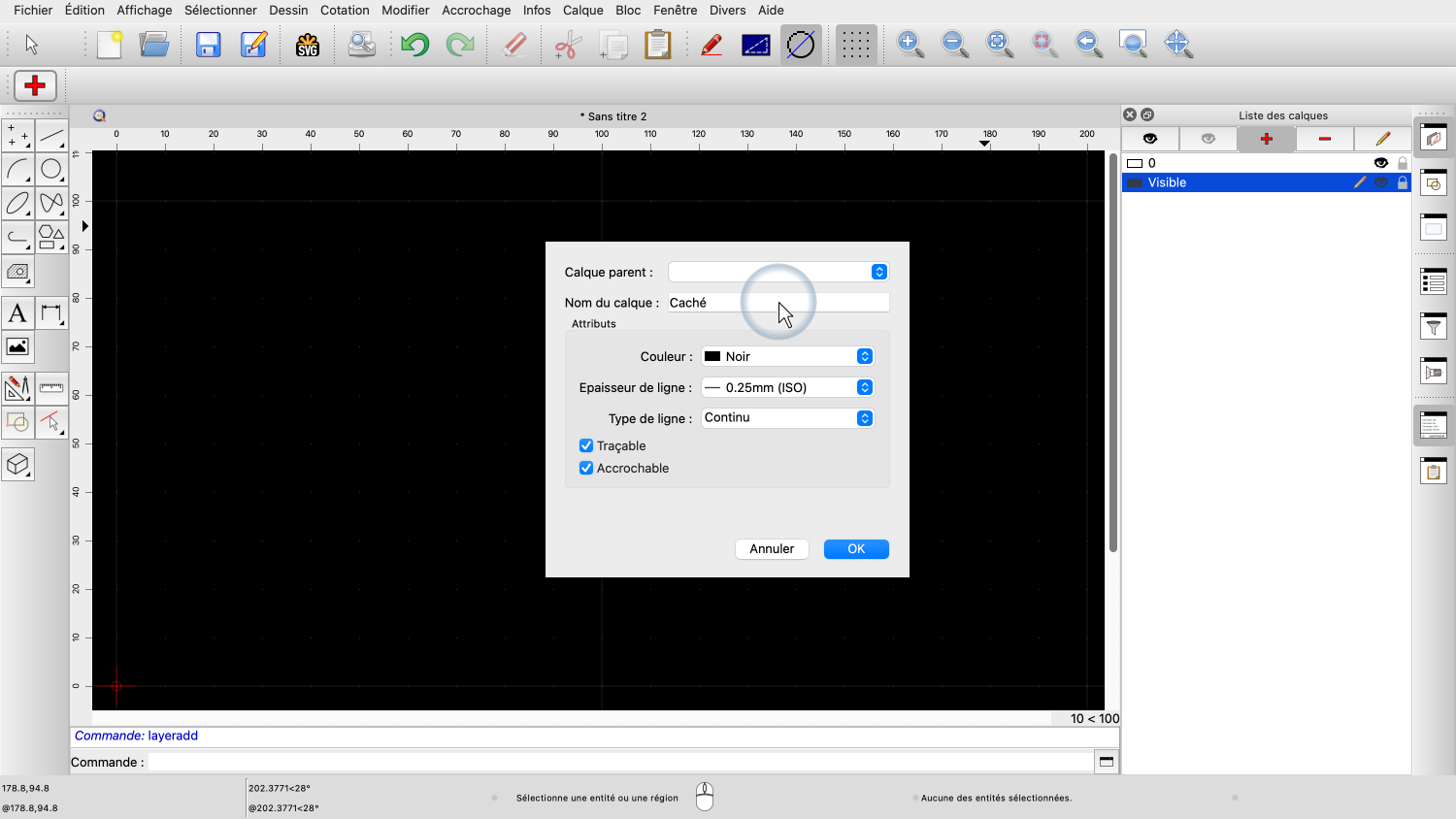
Le nom du calque est "Caché".
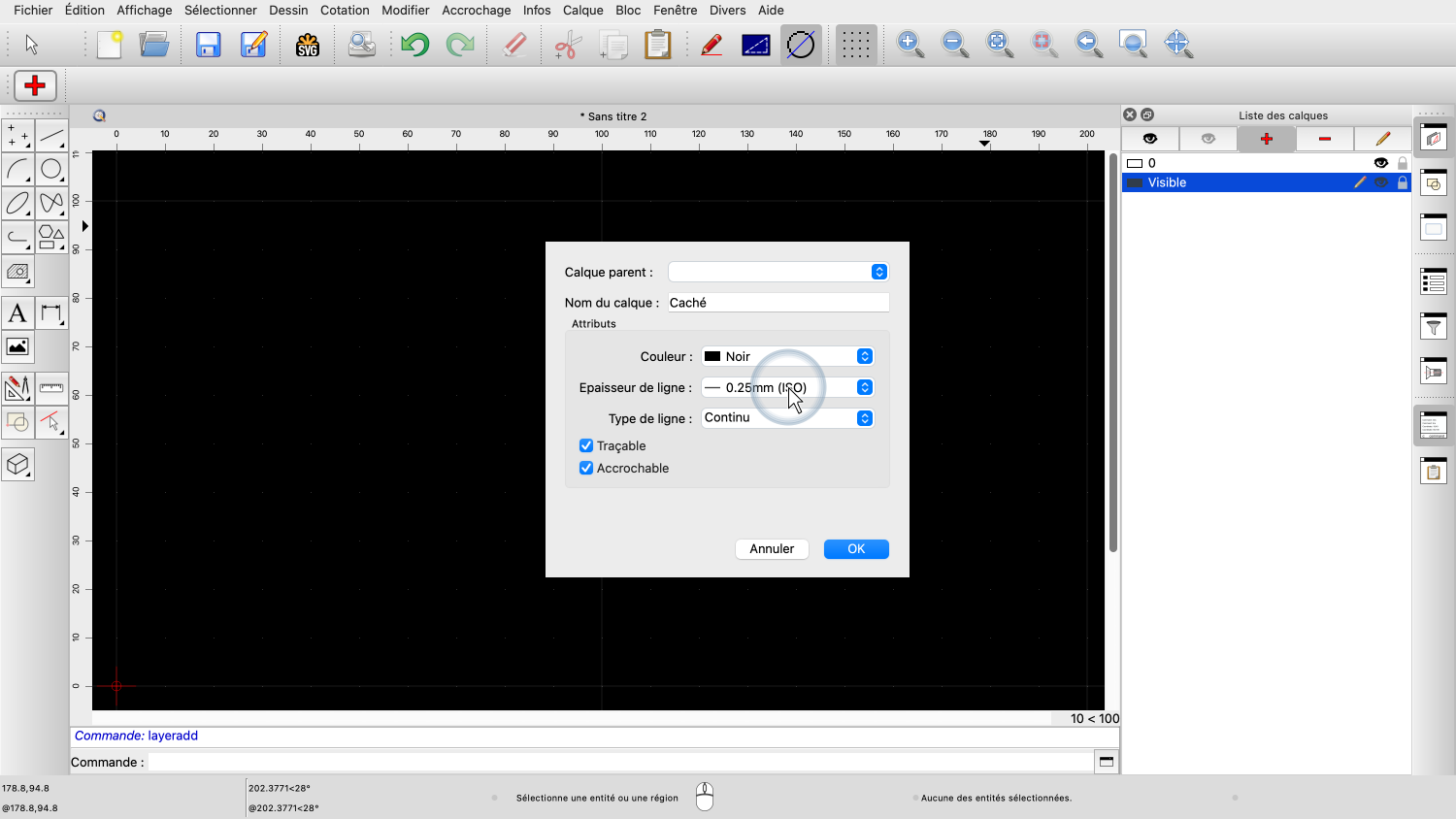
Pour l'épaisseur de ligne, nous choisissons 0,25 mm.
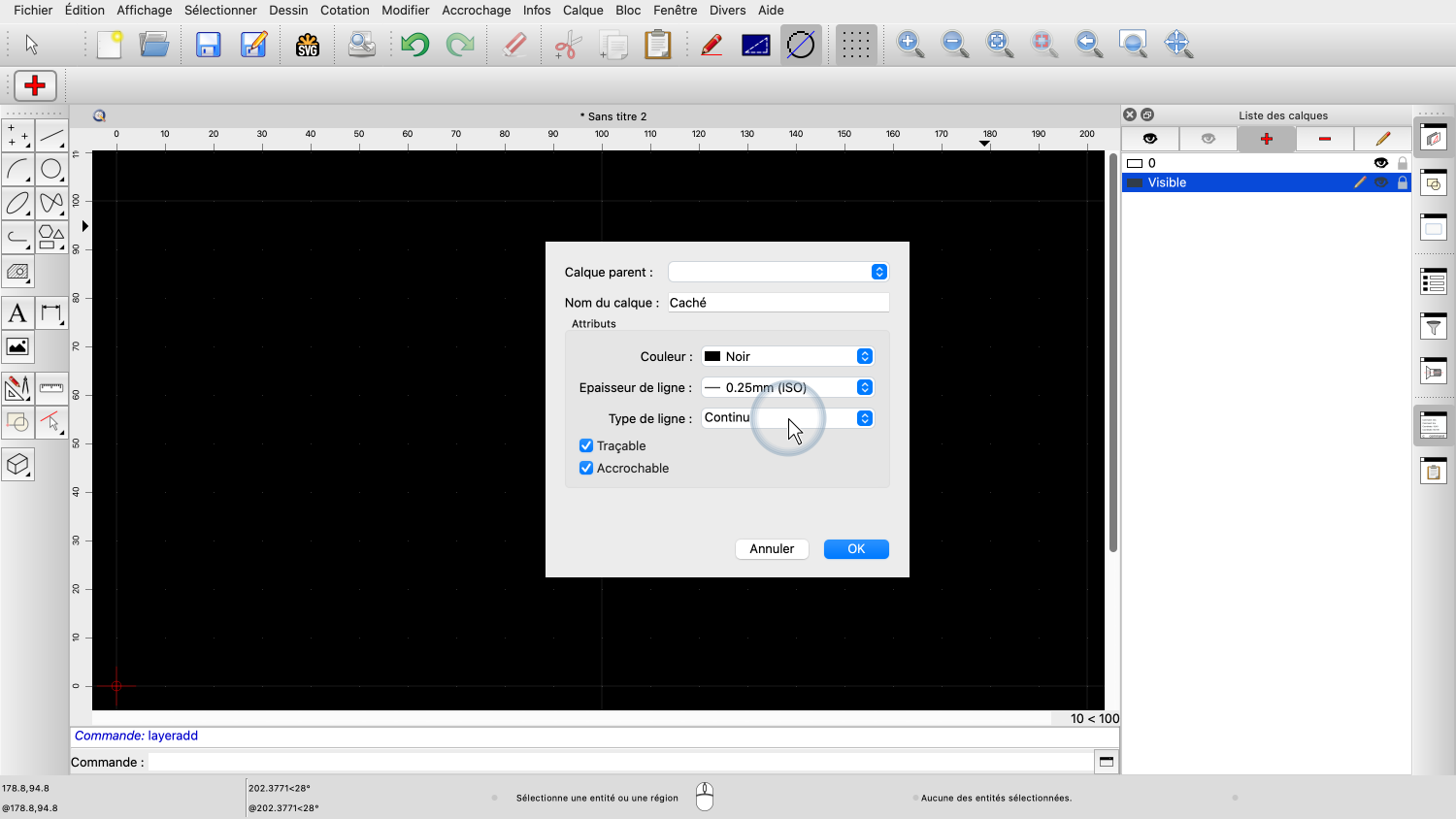
Et nous définissons le type de ligne comme étant interrompu, afin que les bords cachés puissent être facilement distingués des bords visibles.
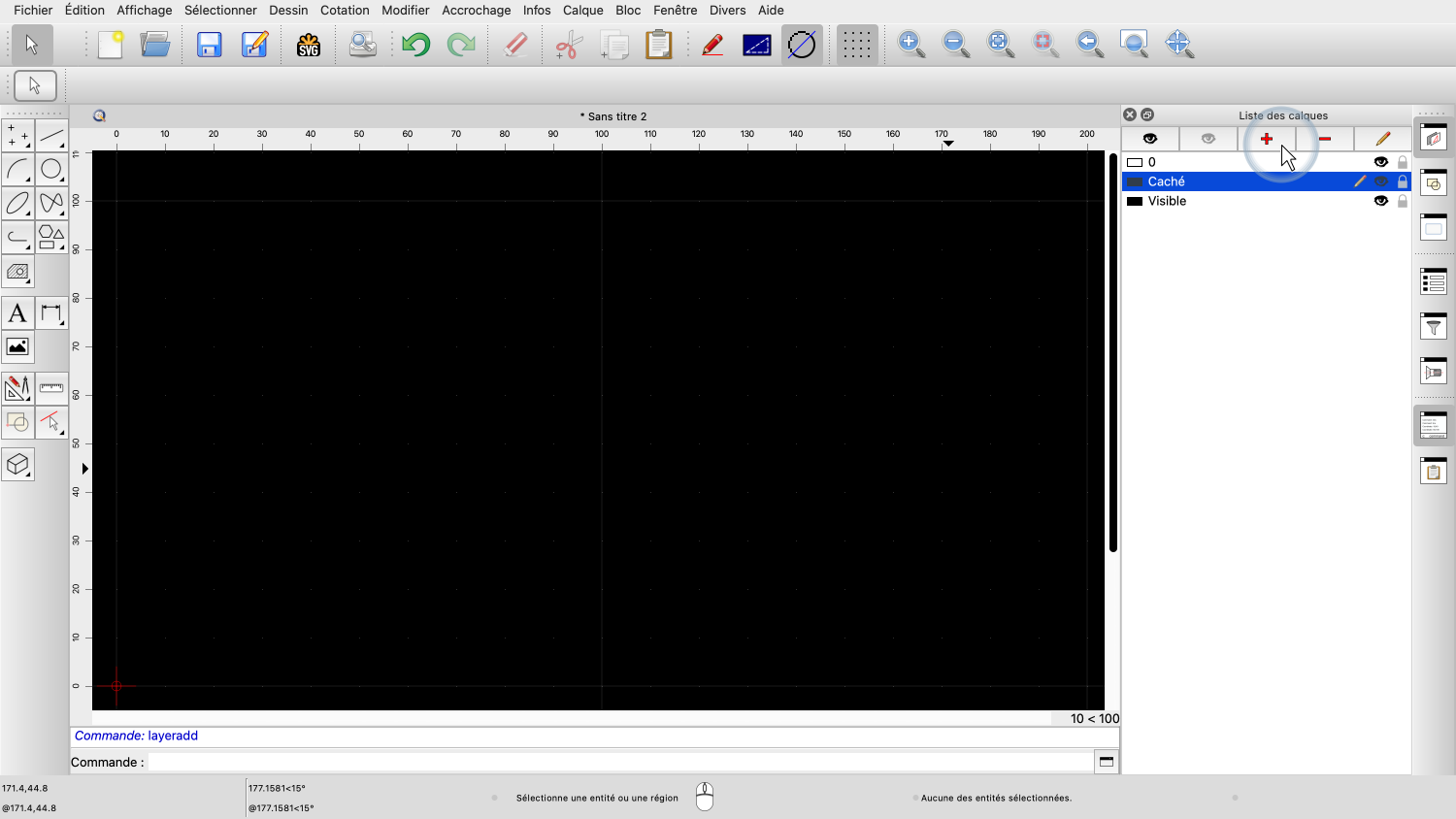
Enfin, nous ajoutons un calque pour les lignes centrales des cercles de notre dessin.
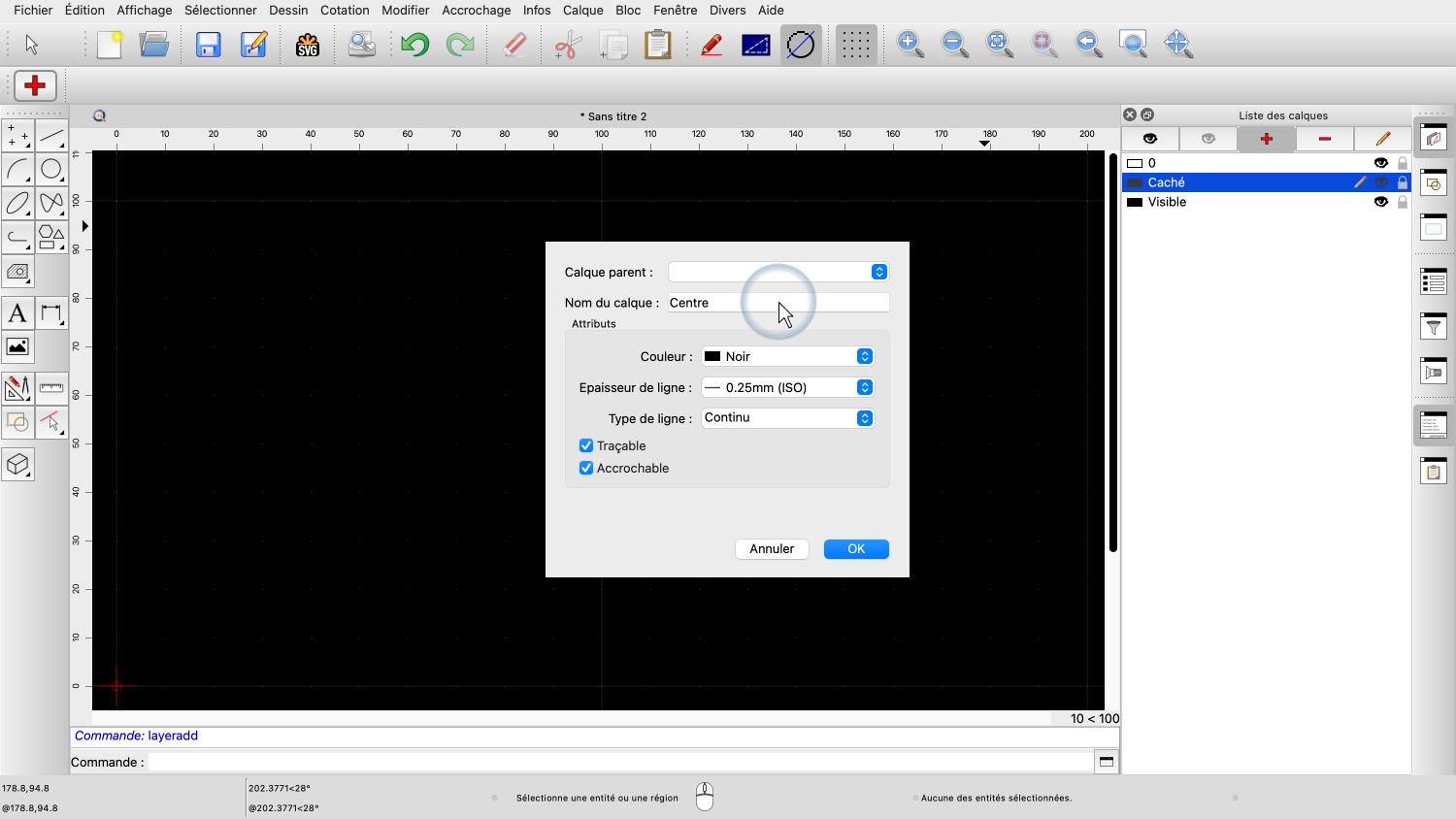
Cette calque est appelée "Centre".
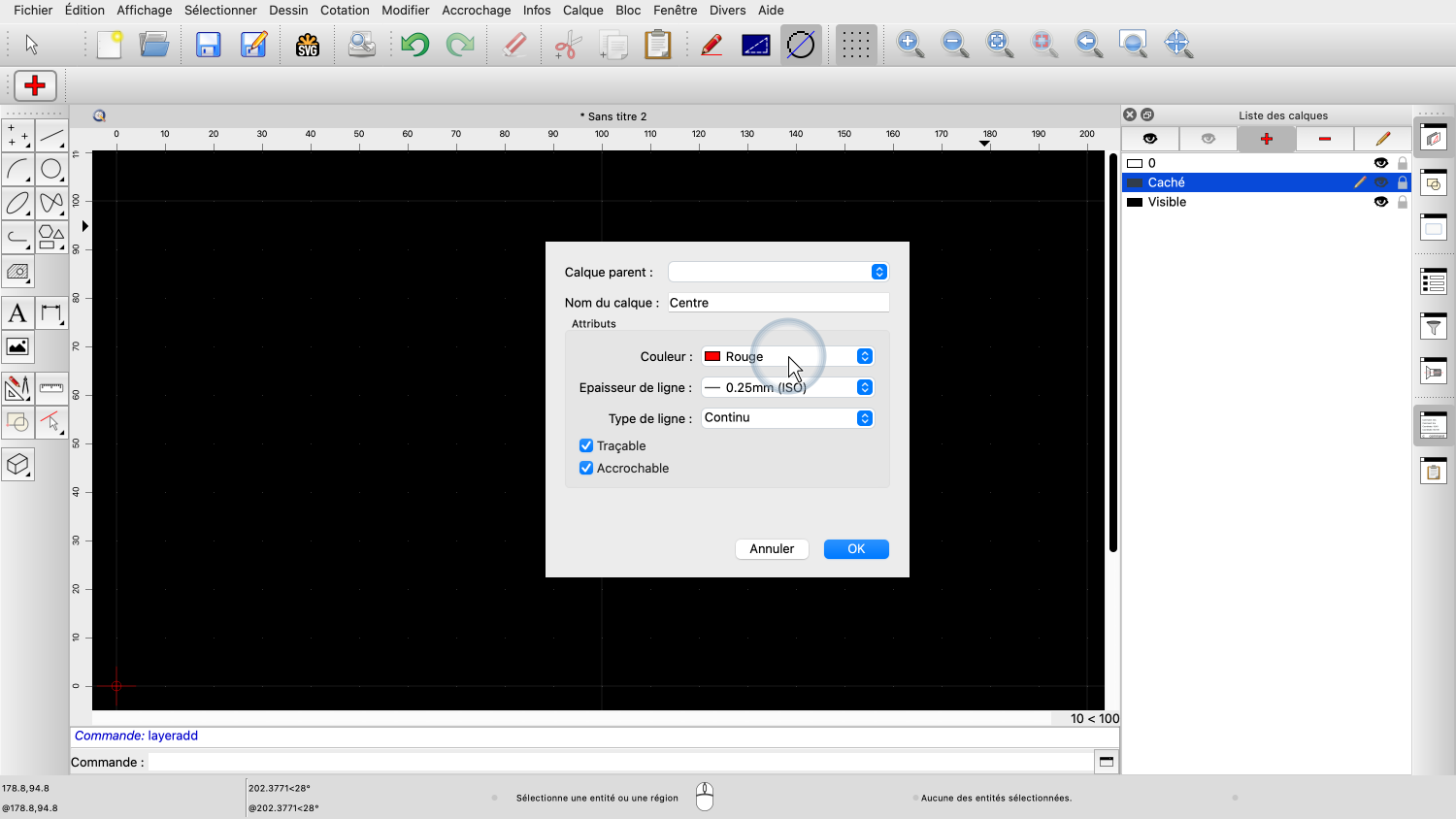
Nous changeons la couleur du calque en rouge.
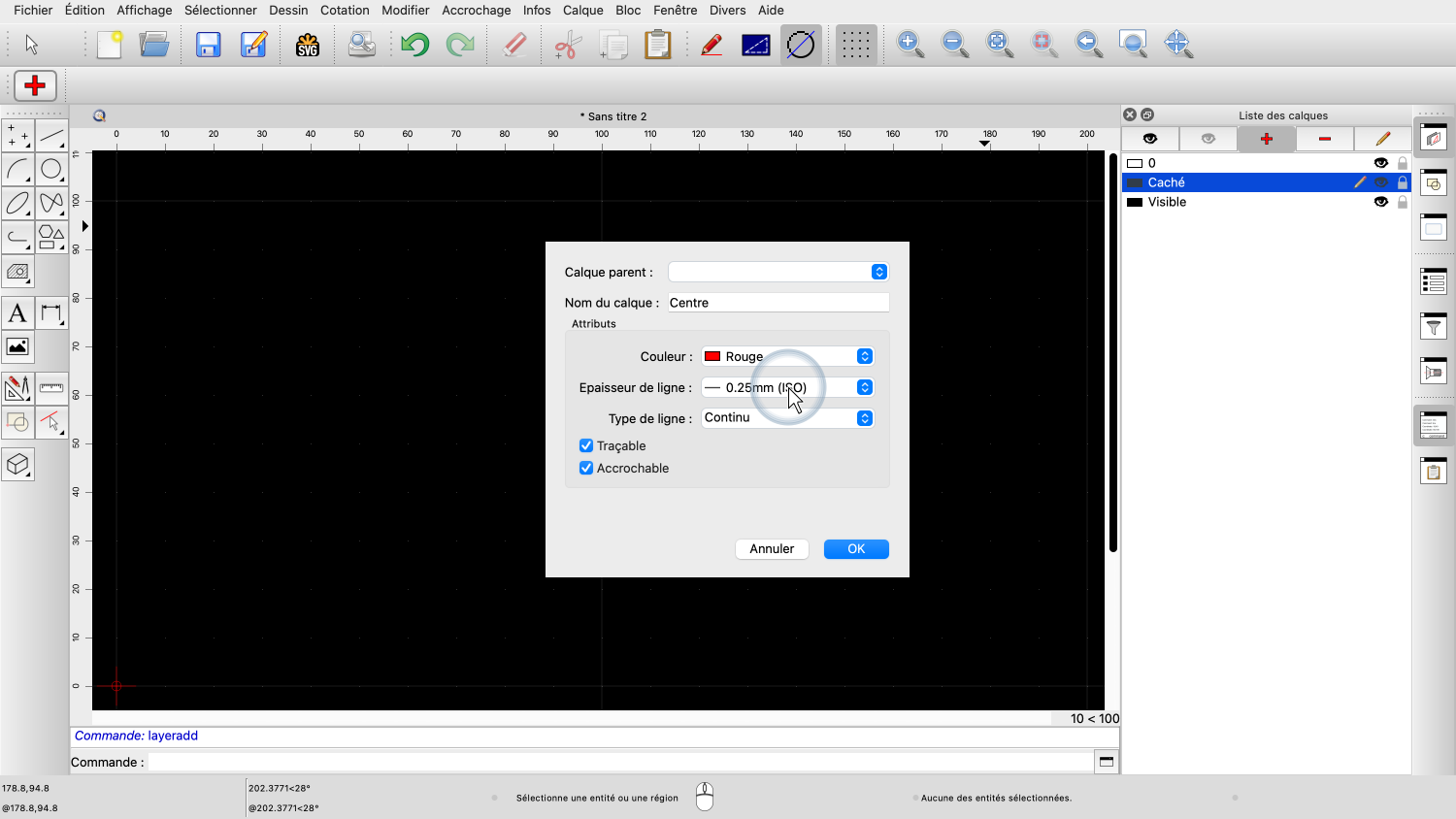
L'épaisseur de ligne de ce calque est de 0,25 mm.
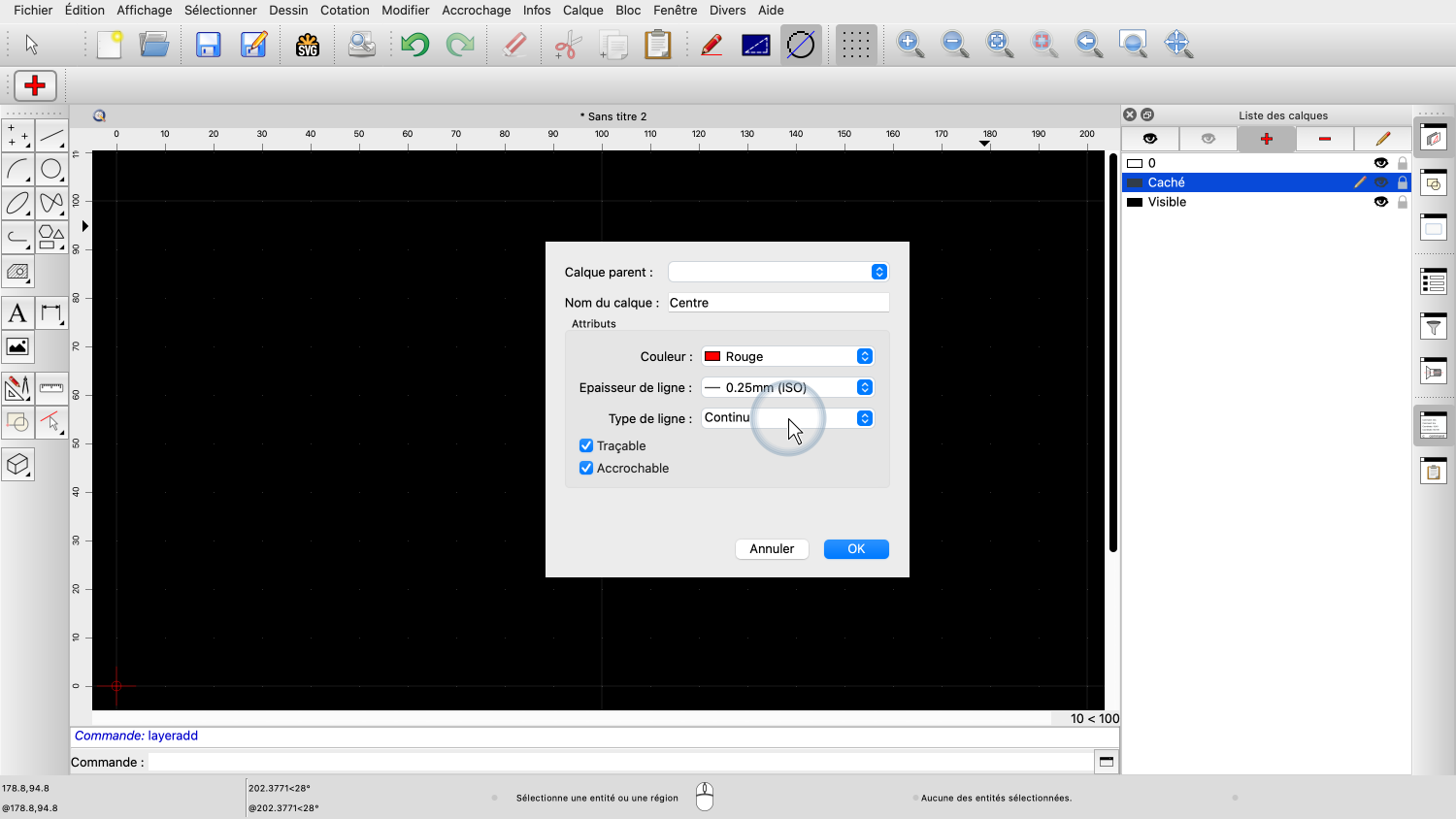
Le type de ligne est un motif tiret point.
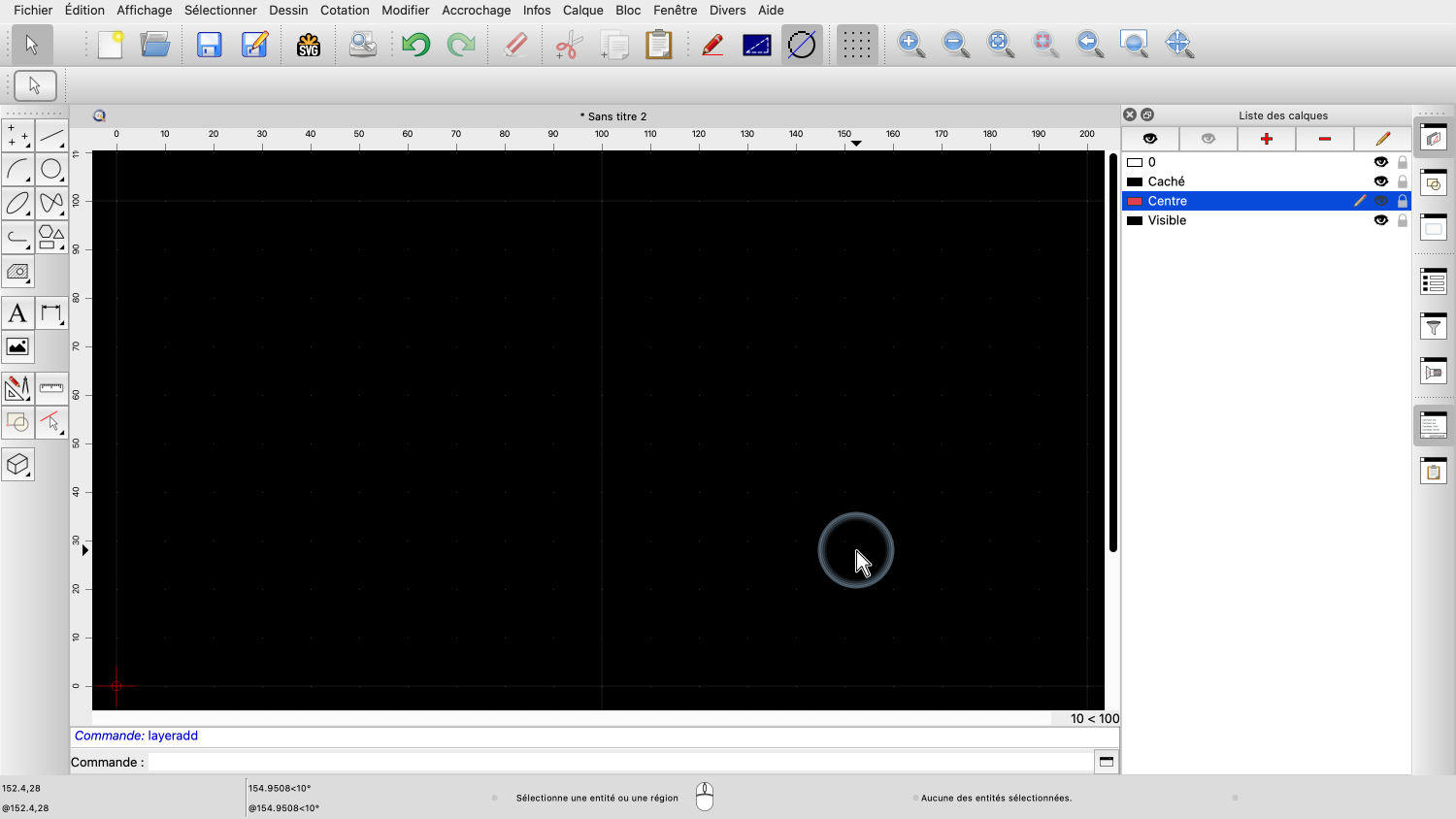
Nous allons maintenant créer un dessin simple, en utilisant ces trois calques.
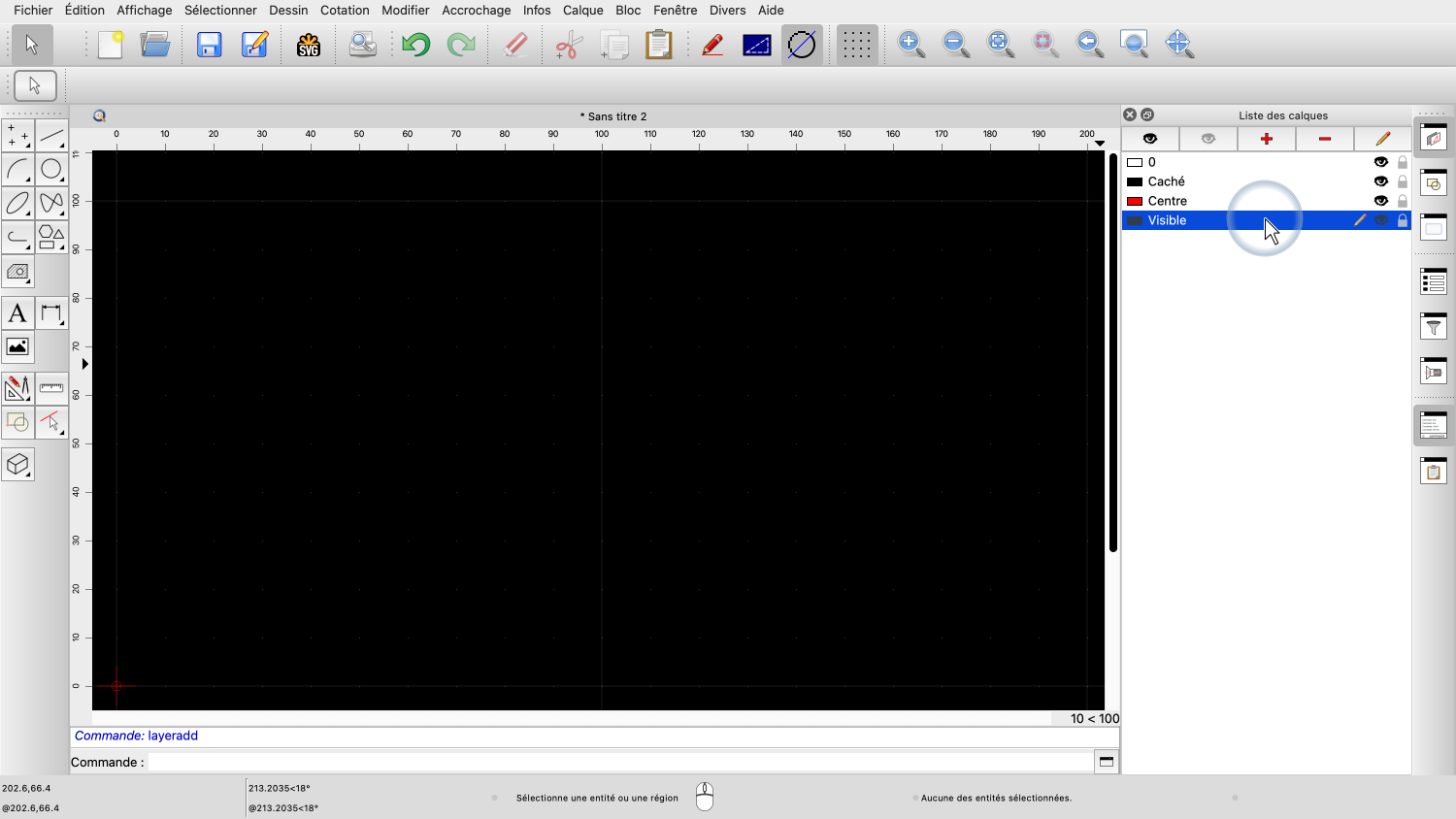
Tout d'abord, nous activons le calque appelé "Visible" en cliquant sur son nom.
Nous dessinons une forme simple avec des lignes sur ce calque.
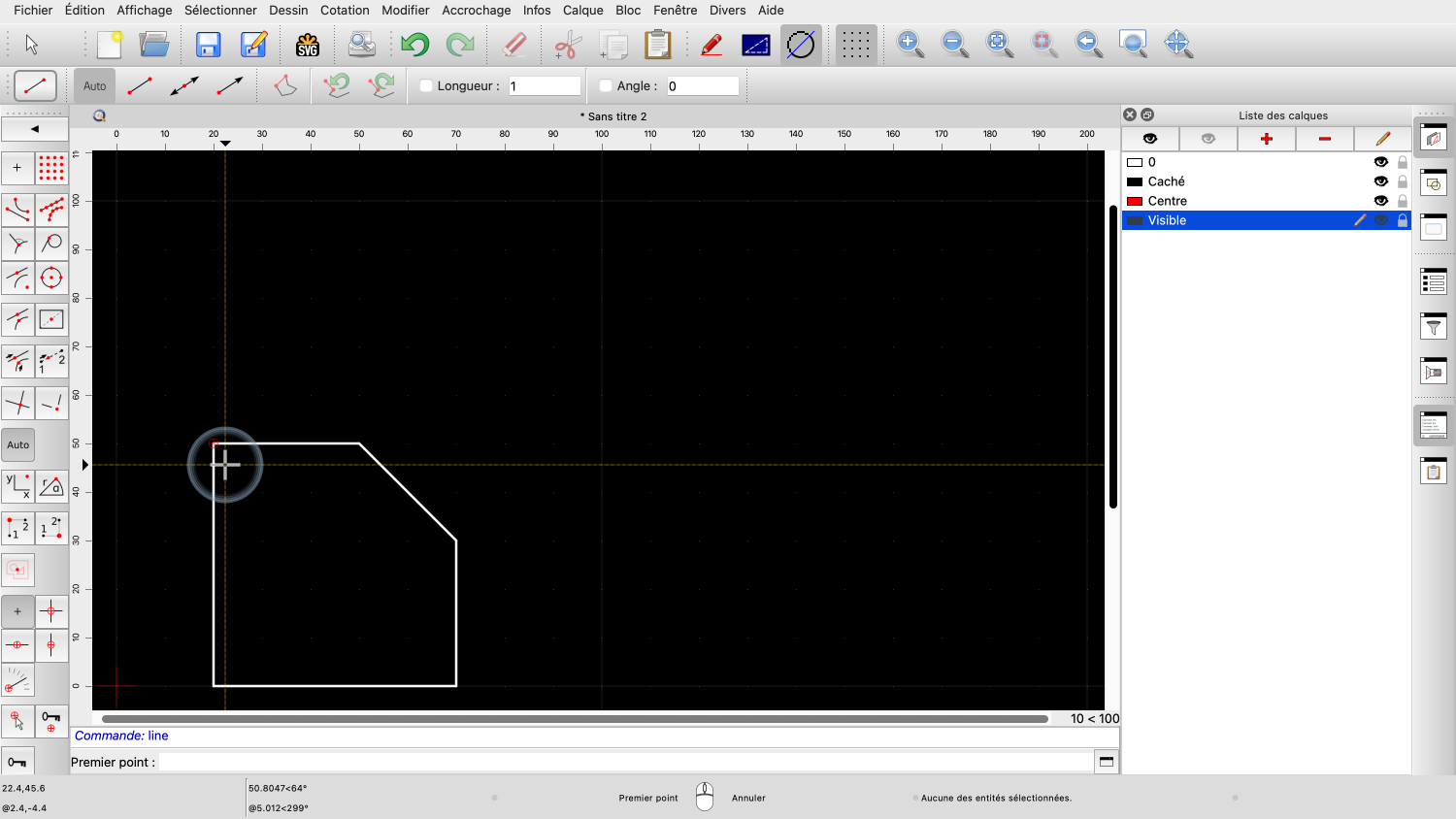
Ce sont les bords visibles de notre pièce.
Ensuite, nous activons notre calque appelé "Caché".
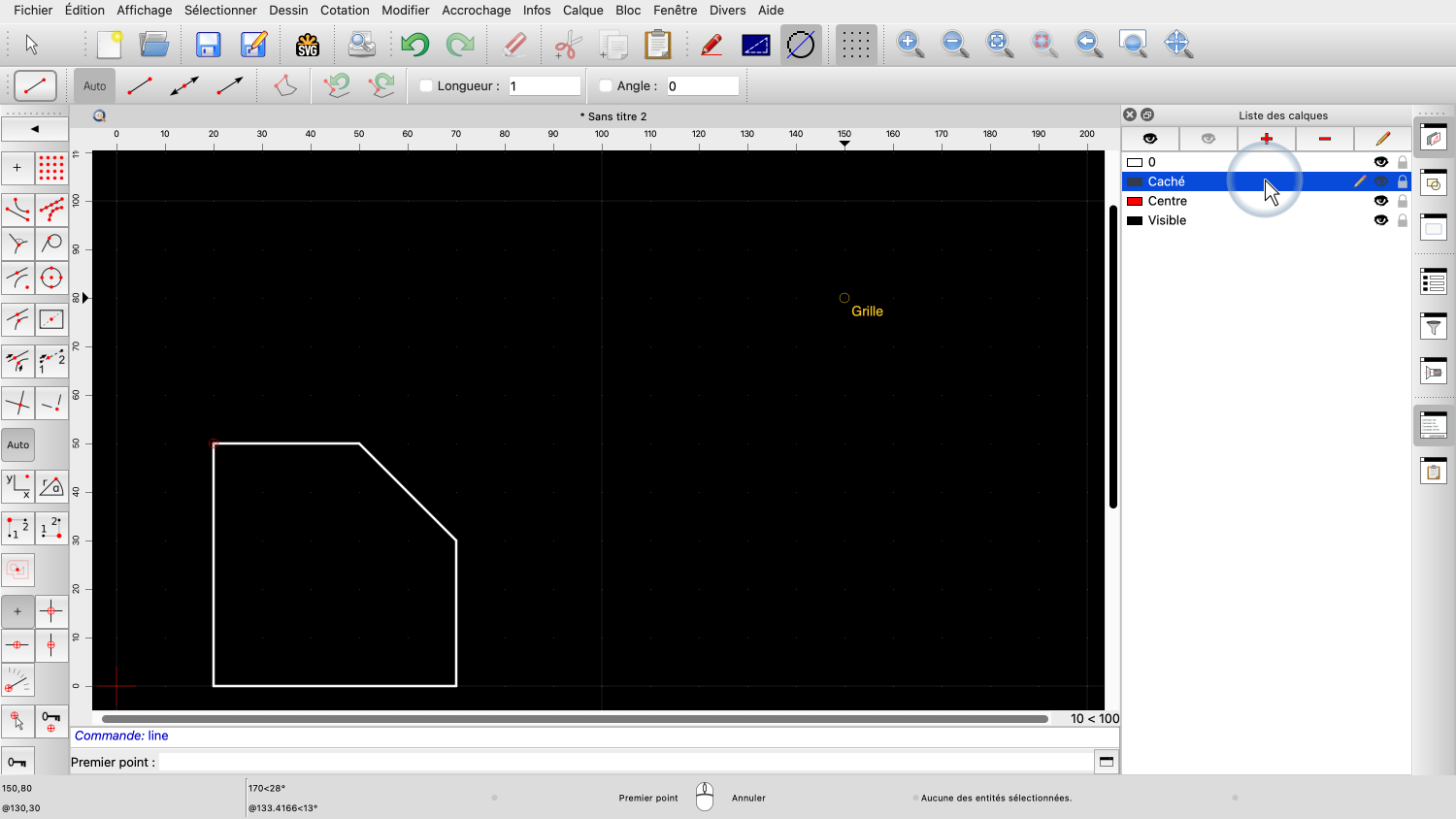
Il s'agit du calque avec le motif en pointillés.
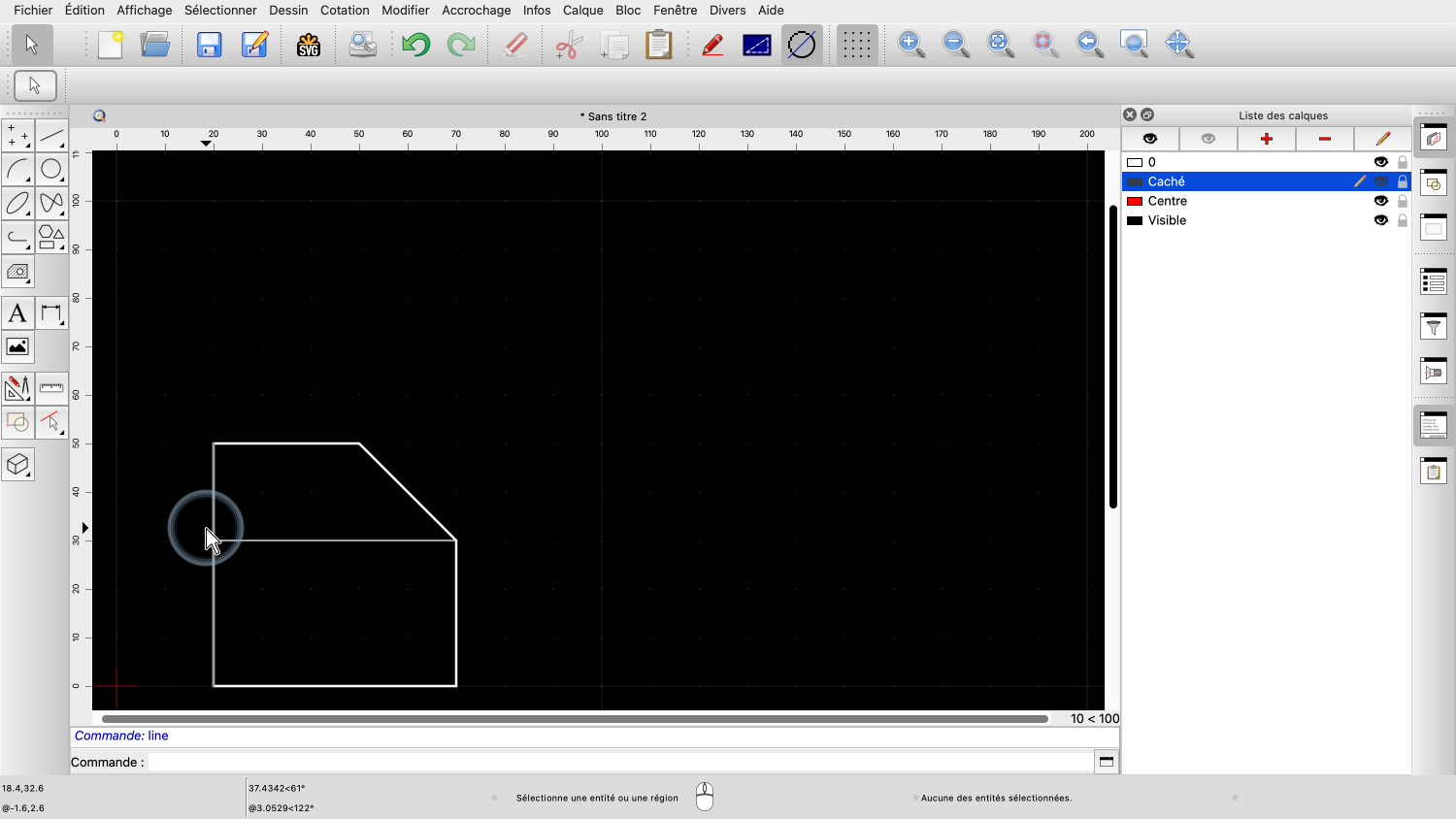
Et nous dessinons notre bord invisible sur ce calque.
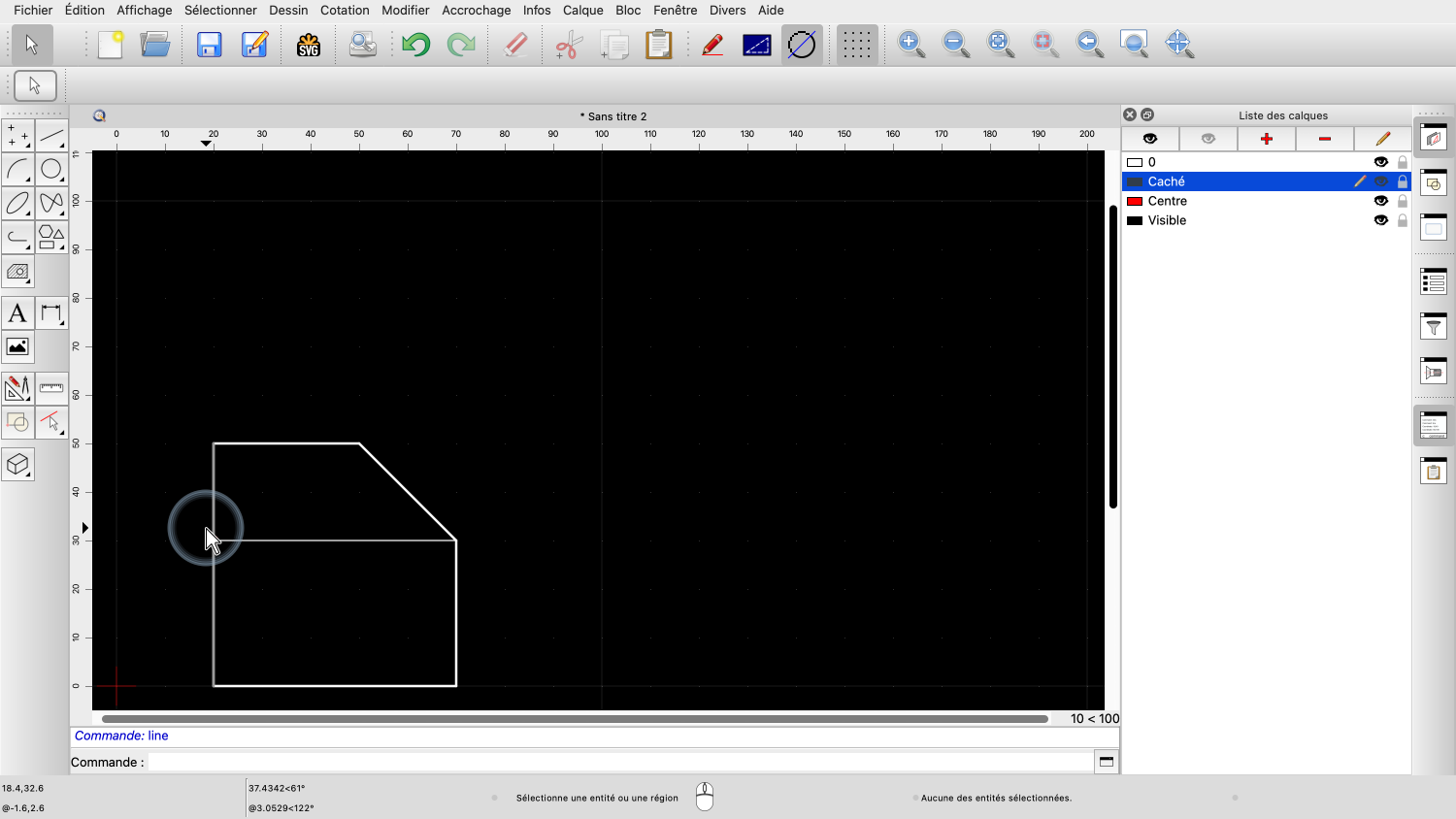
Comme vous pouvez le constater, les lignes prennent les attributs du calque sur lequel elles sont dessinées.
Les premières lignes du calque "Visible" sont plus épaisses et la dernière ligne est plus fine et présente un motif en pointillés.
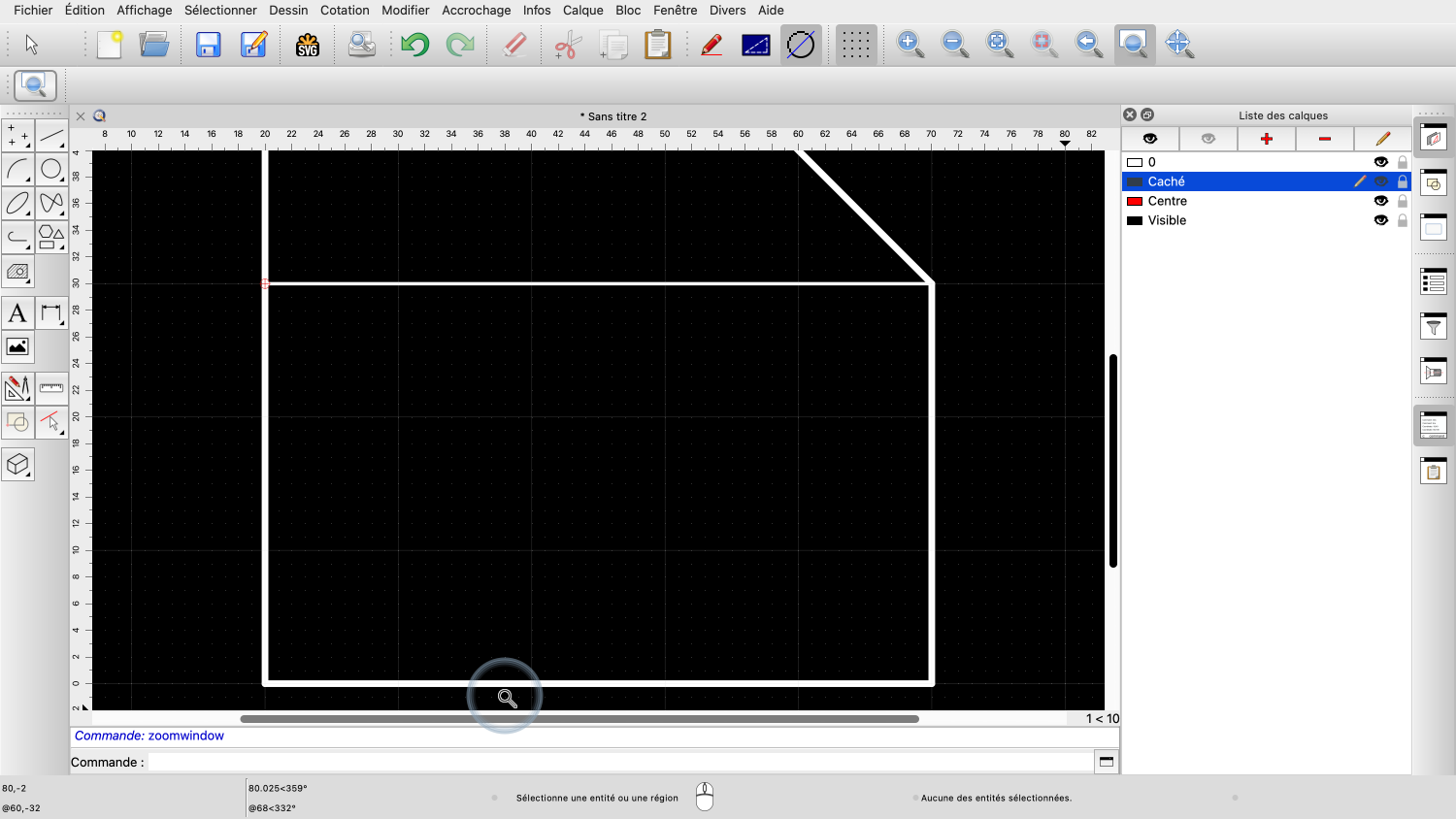
Nous zoomons un peu pour ajouter un cercle, représentant un forage dans notre partie.
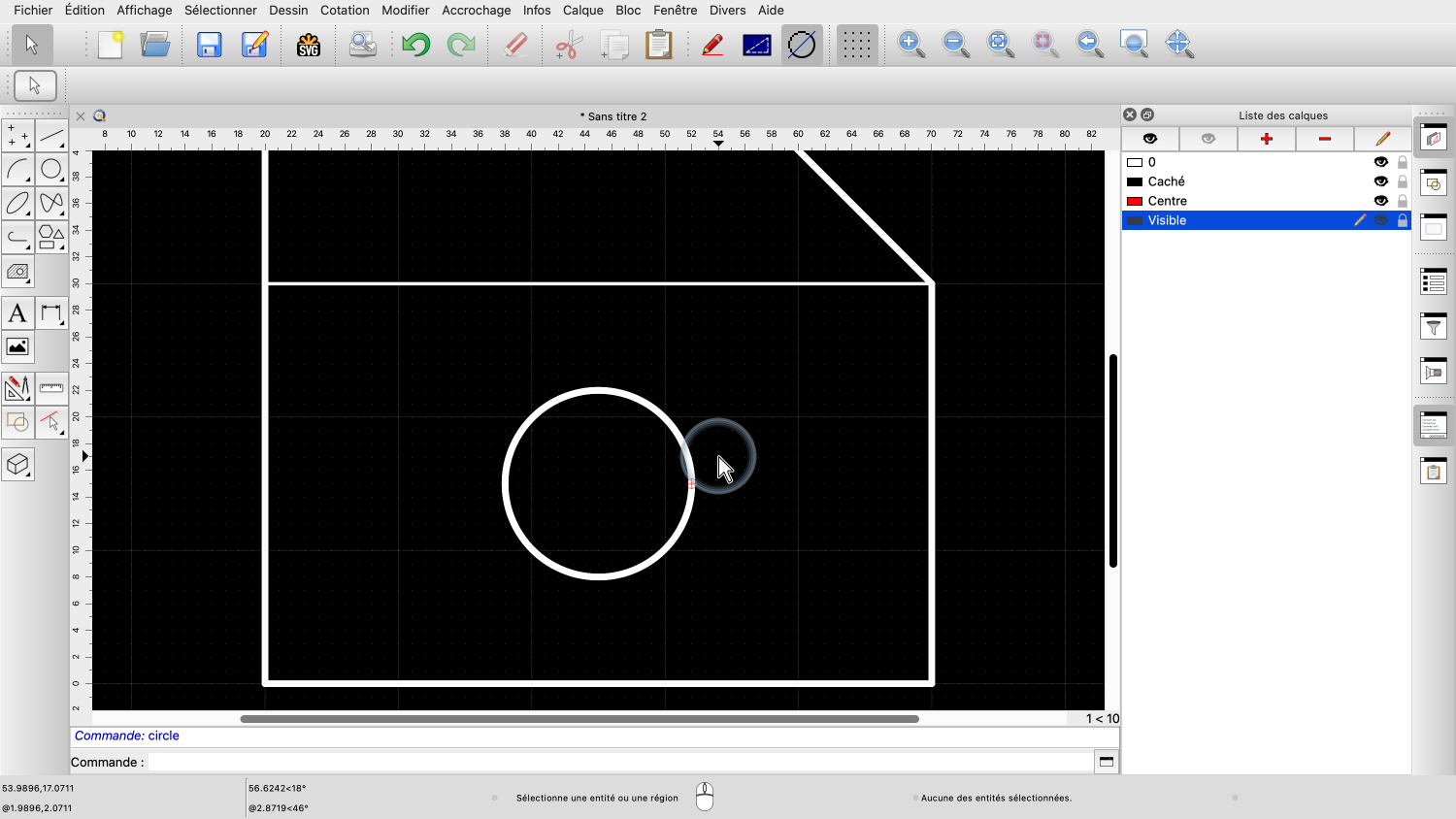
Nous ajoutons le cercle sur le calque "Visible", puisqu'il représente un bord visible d'un forage.
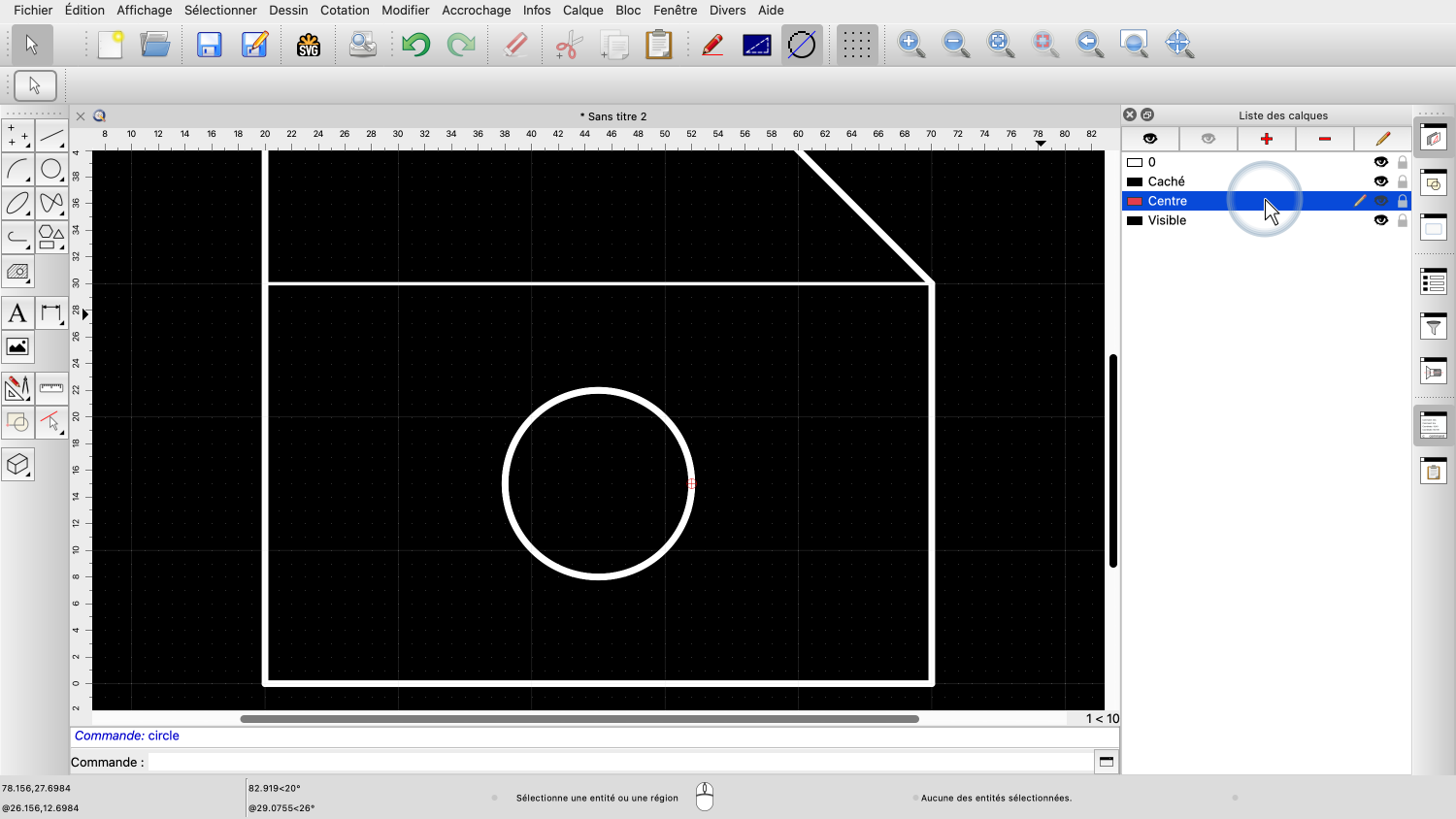
Enfin, nous traçons les lignes centrales du cercle sur le calque Centre.
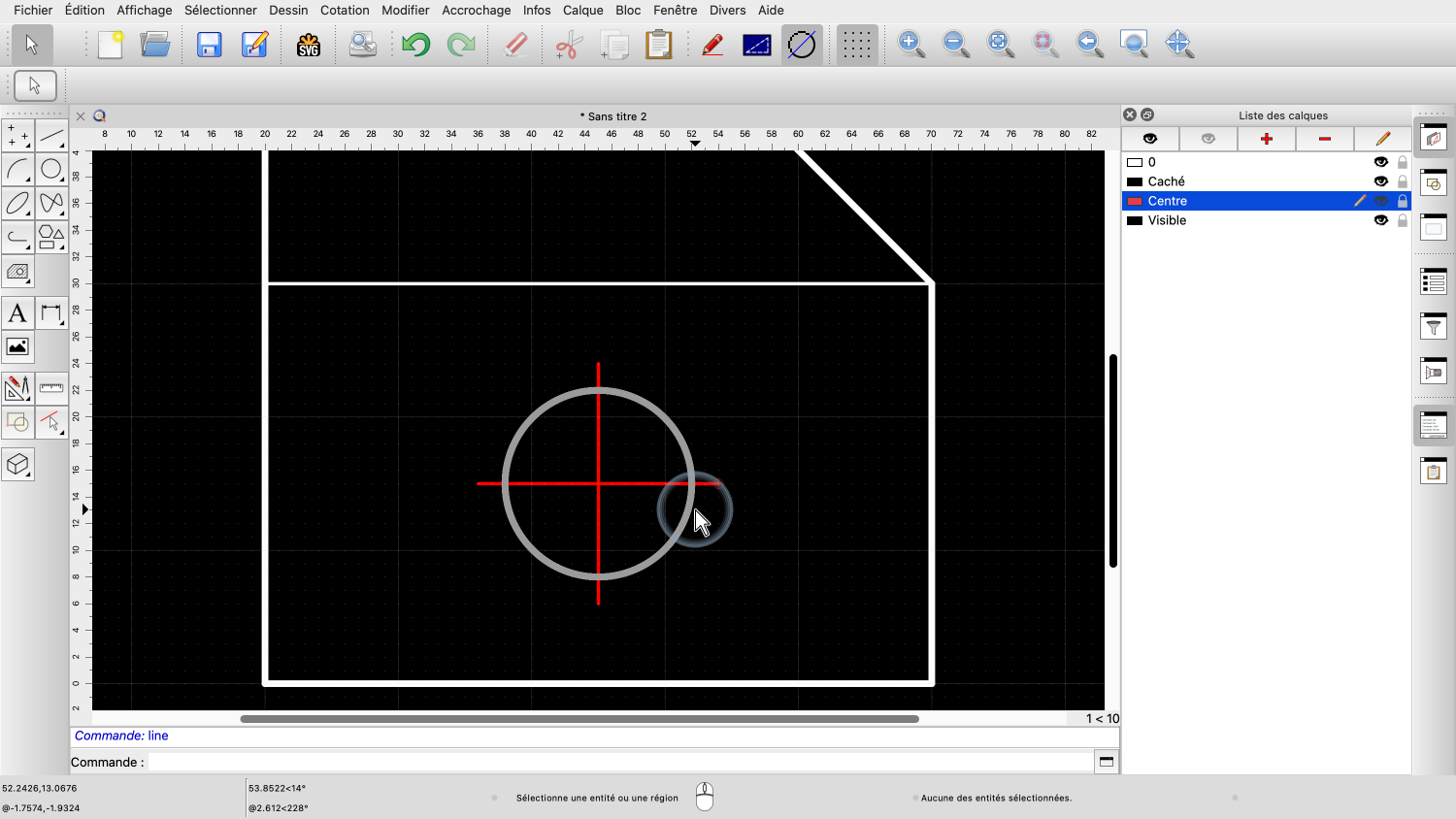
Comme prévu, ces lignes sont représentées dans la couleur et le motif du calque centrale.
Lorsque nous dessinons quelque chose, nous devons constamment être conscients du calque active.
Nous changeons fréquemment de calques pour nous assurer que chaque entité est créée sur le calque qui lui correspond.
Si vous avez déjà travaillé avec un logiciel graphique, vous pensez peut-être que les calques peuvent être utilisés pour contrôler l'ordre d'affichage et décider ce qui est affiché au premier plan, et ce qui est affiché à l'arrière-plan.
Ce n'est pas le cas dans QCAD (ni dans la CAO en général).
Les calques dans QCAD n'ont aucune influence sur l'ordre de dessin des entités.
Les calques de la liste des calques sont triés par ordre alphabétique et ne peuvent être ordonnés différemment.
Une autre idée reçue est que les calques sont utilisés pour regrouper des entités.
Bien que les calques contiennent toutes les entités ayant la même fonction, ils sont fondamentalement différents des groupes.
Un groupe ou "bloc", comme on l'appelle en CAO, peut être utilisé pour combiner toutes les entités d'une pièce mécanique, comme celle que nous venons de dessiner, en une seule entité pour faciliter la manipulation.
Toutefois, les entités qui composent ce groupe peuvent se situer à différents calques.
Les calques sont essentiels à la CAO et nous les utiliserons pour tous nos dessins.
Vous devriez maintenant avoir une compréhension de base des calques dans QCAD et savoir comment créer, activer et utiliser les calques pour structurer votre dessin.
Veillez à pratiquer cette opération avec votre propre installation de QCAD.
Merci d'avoir regardé ce tutoriel QCAD.
